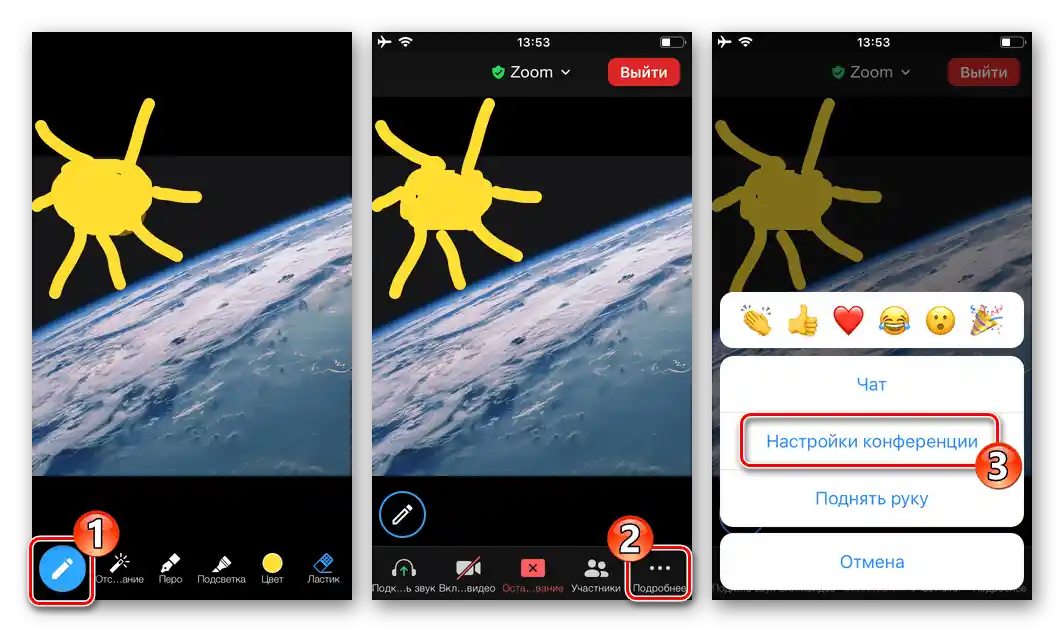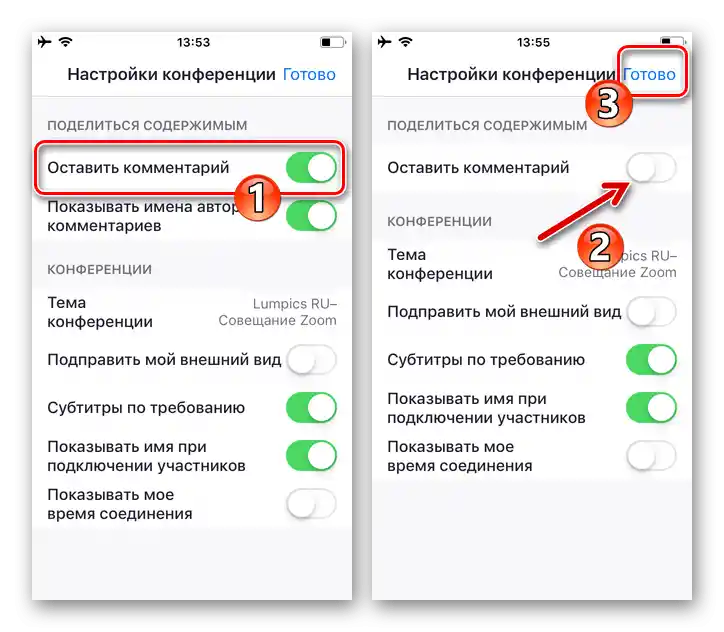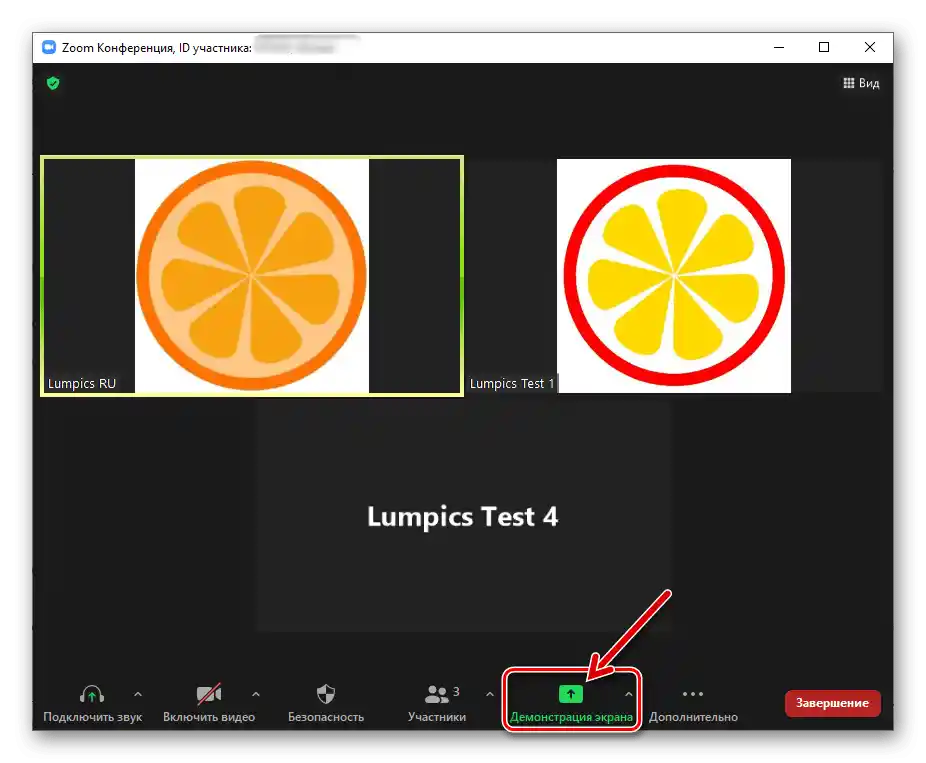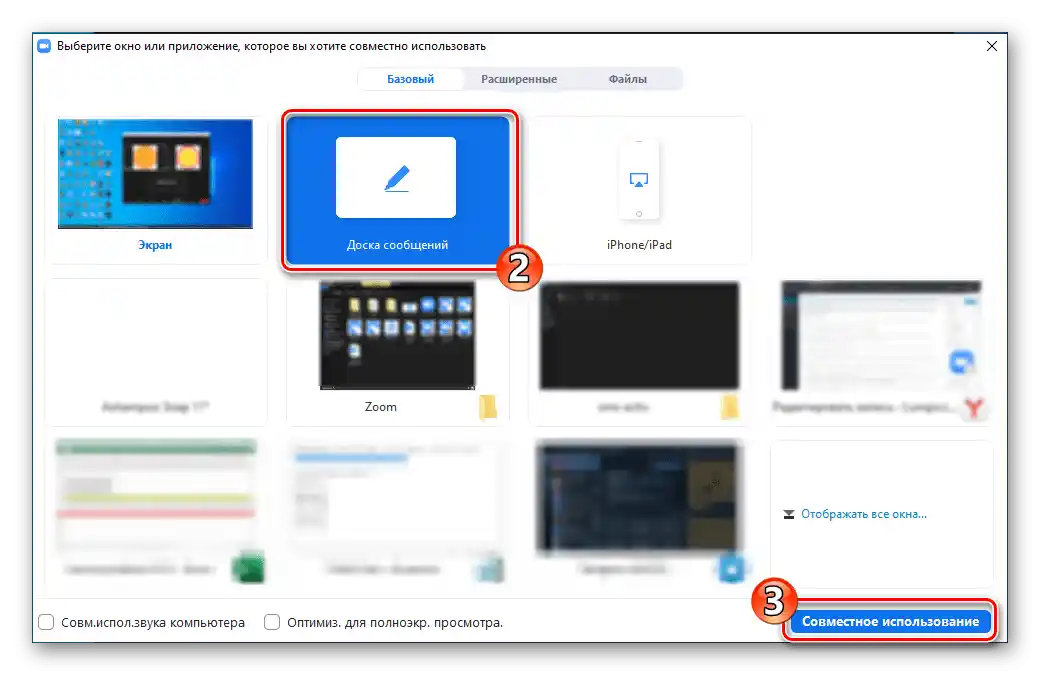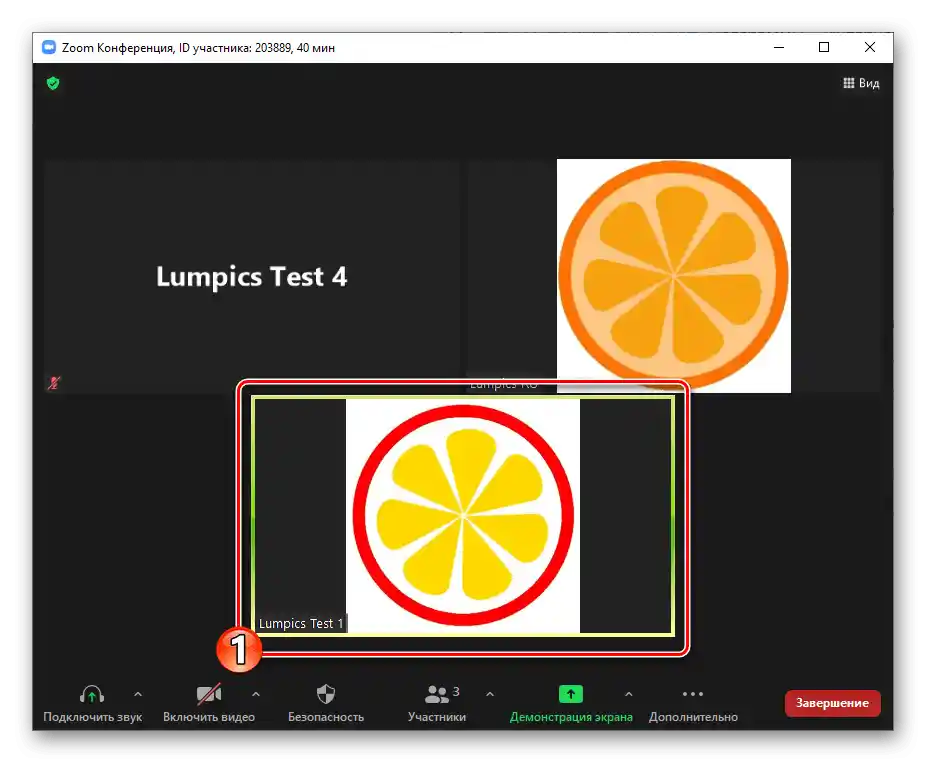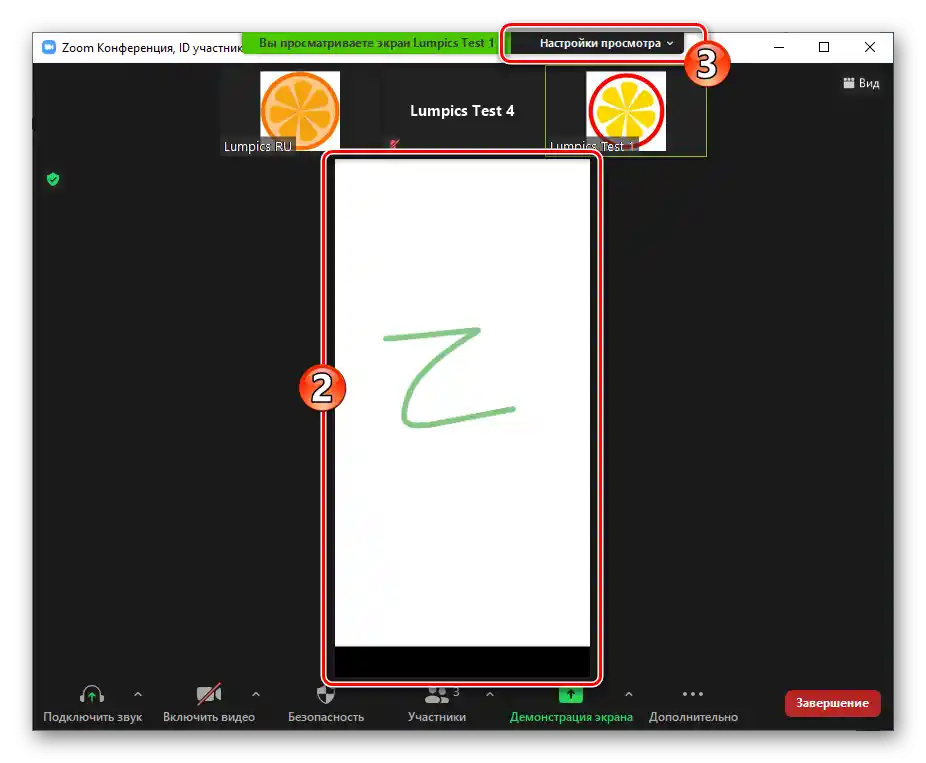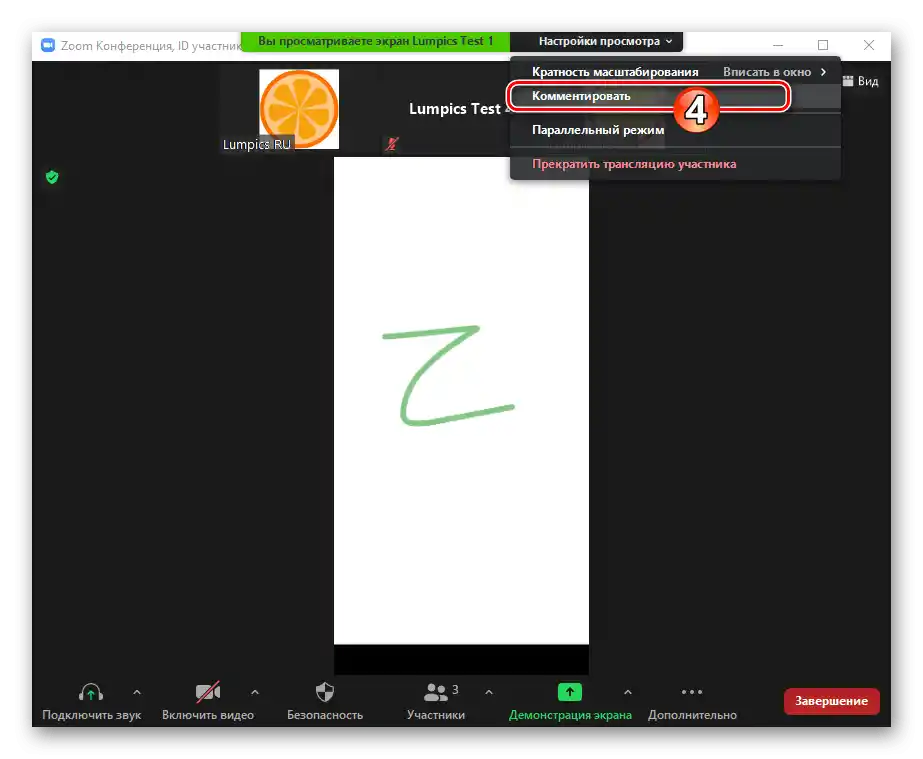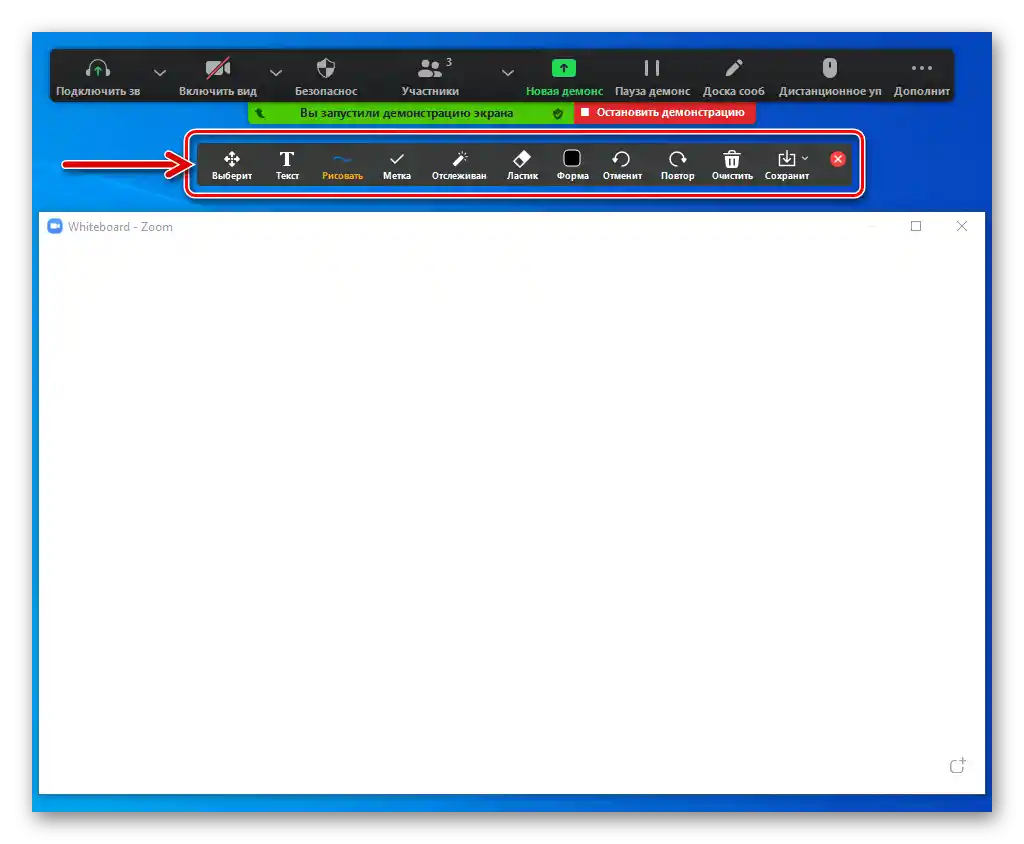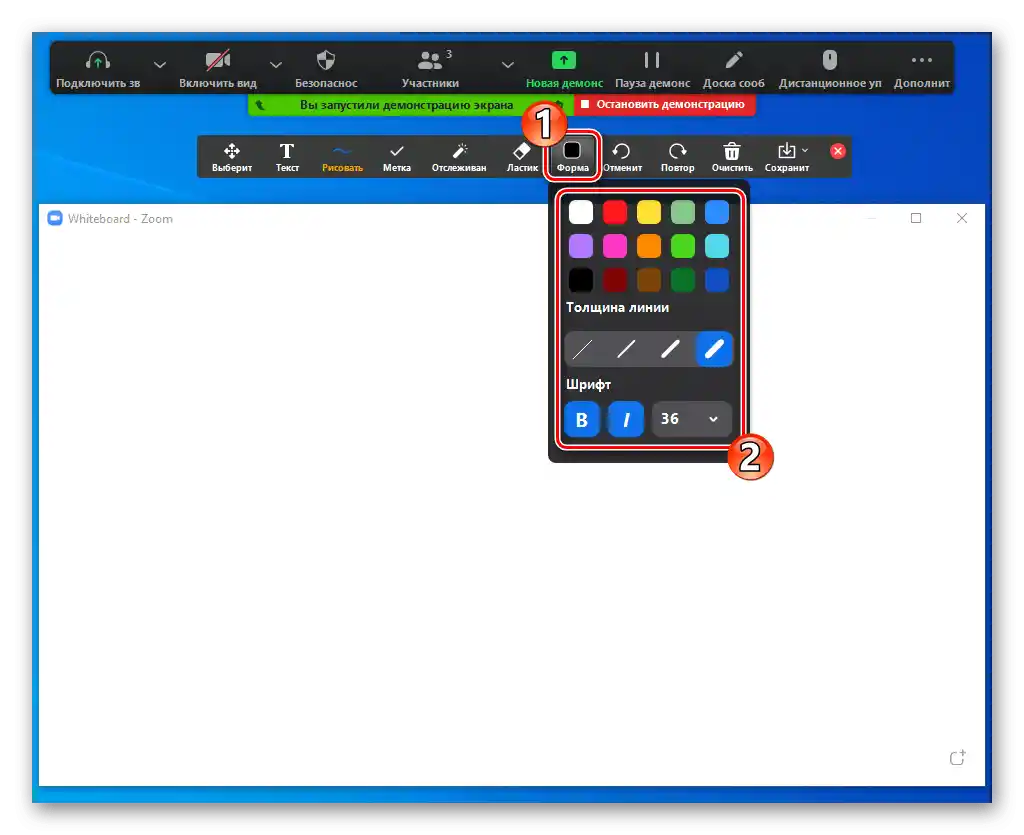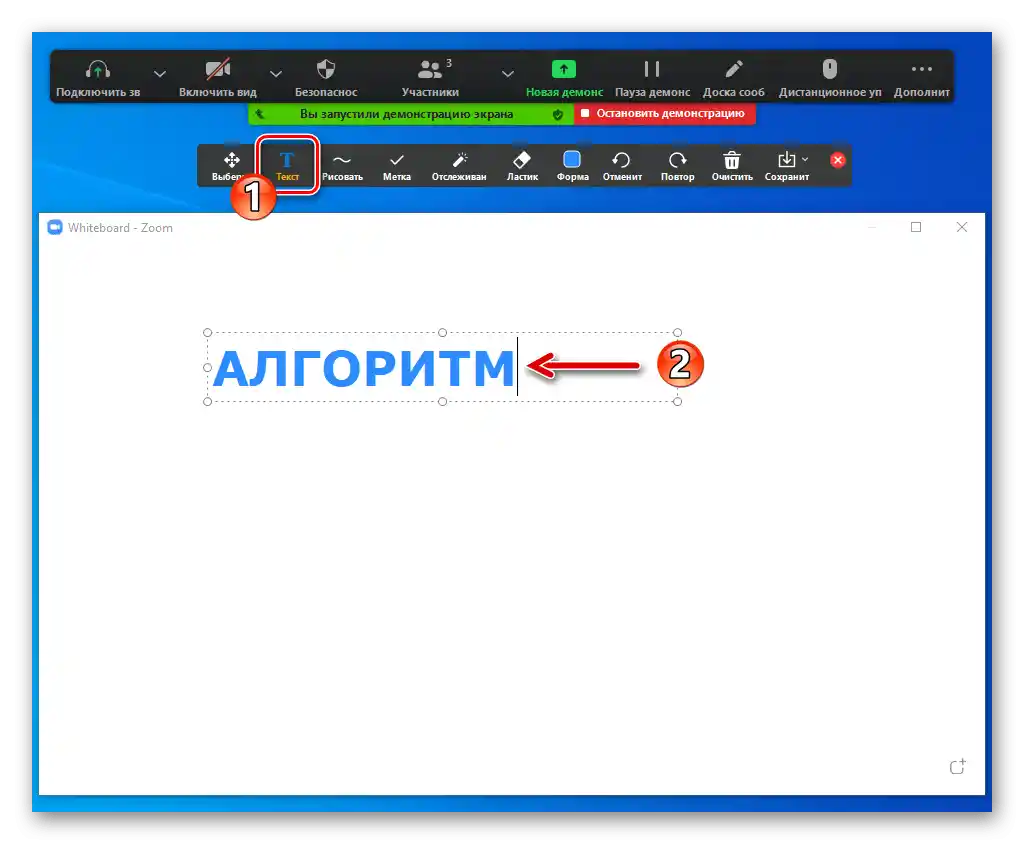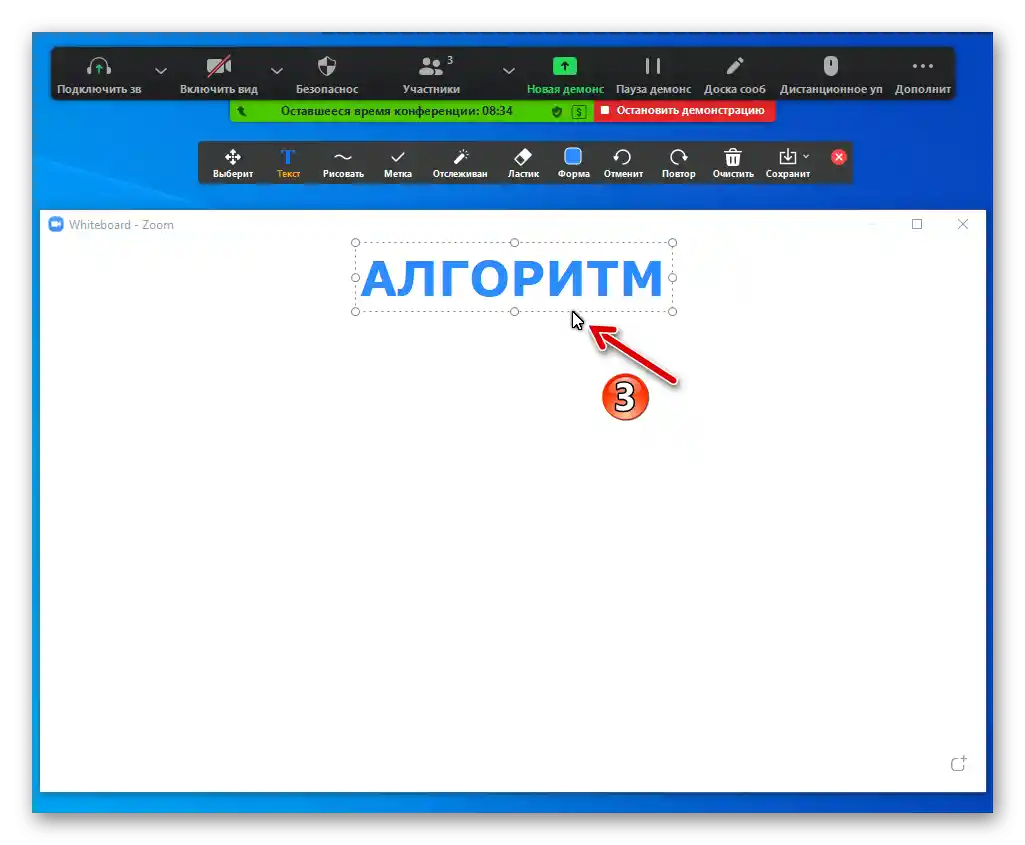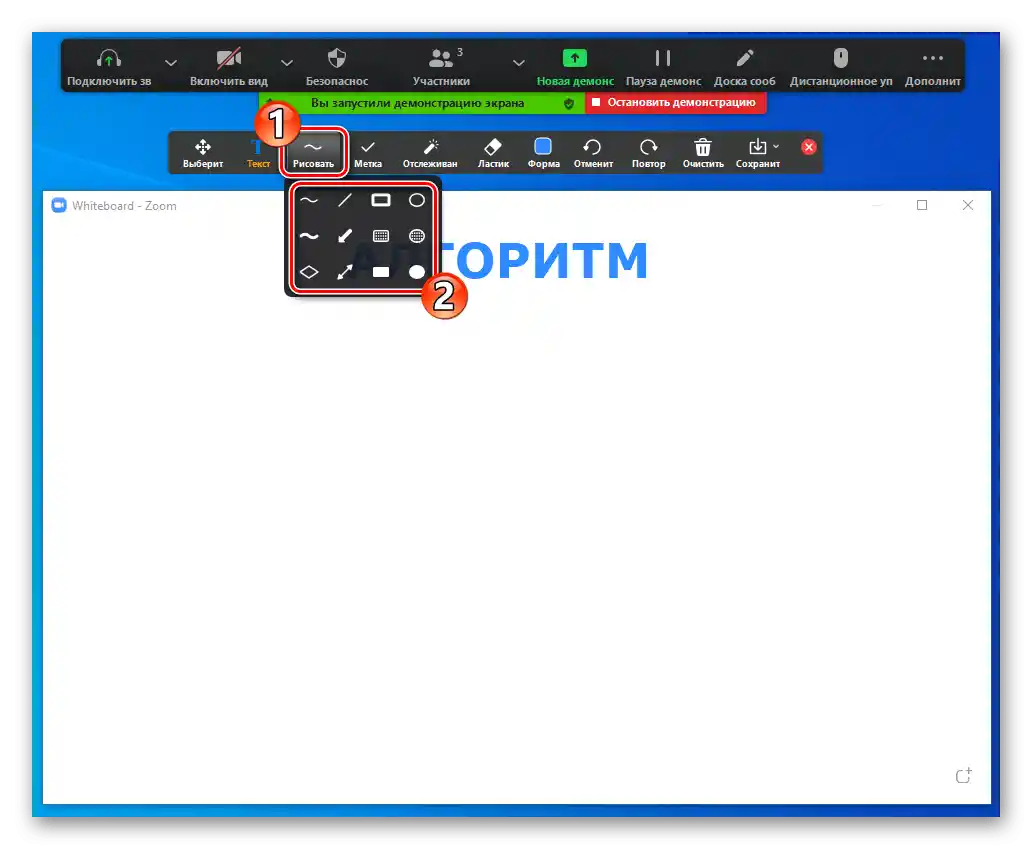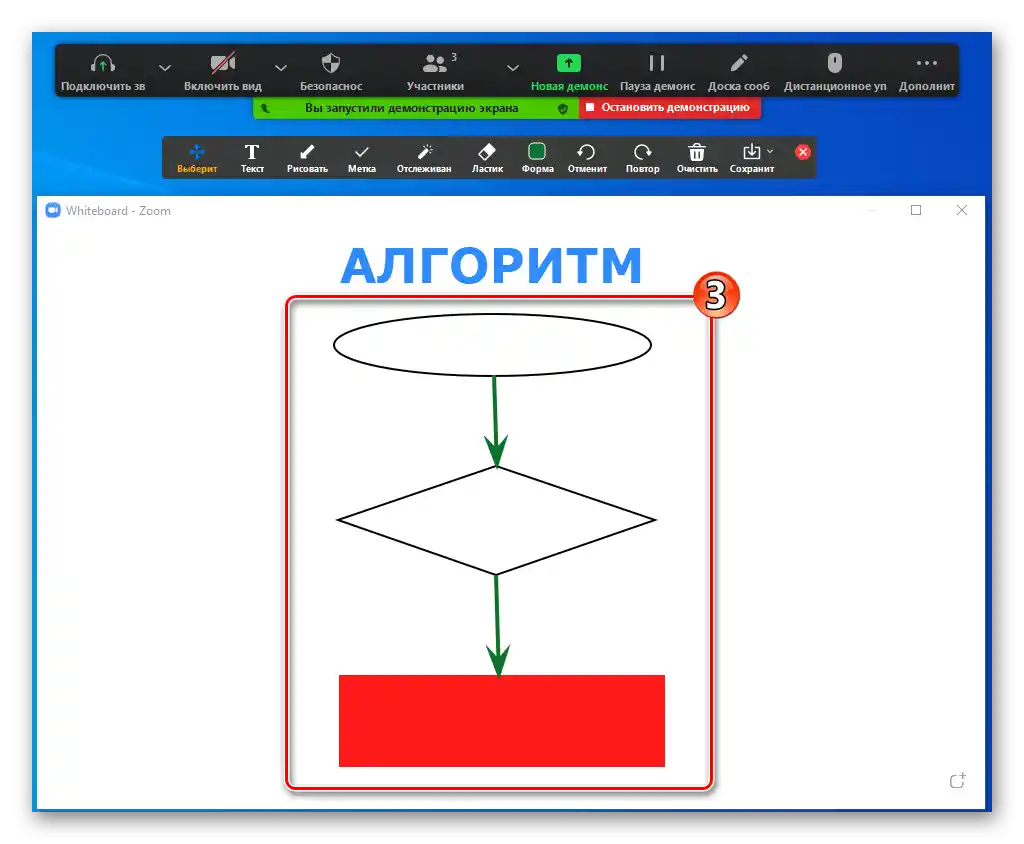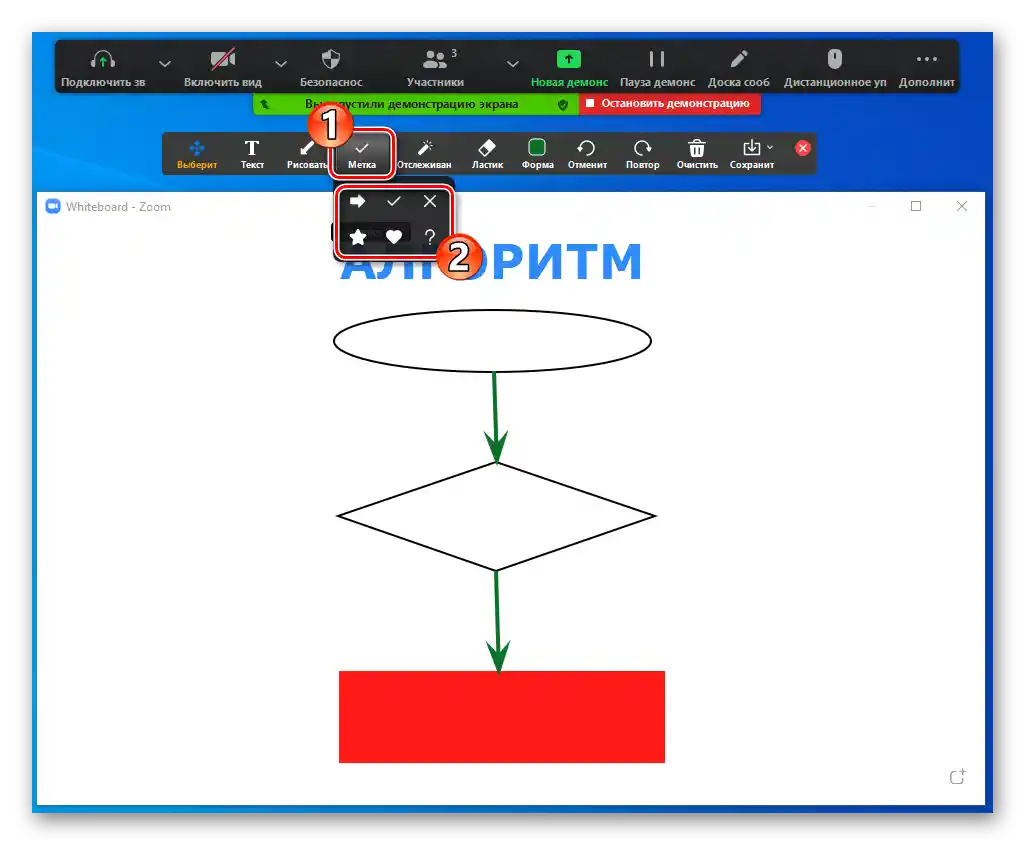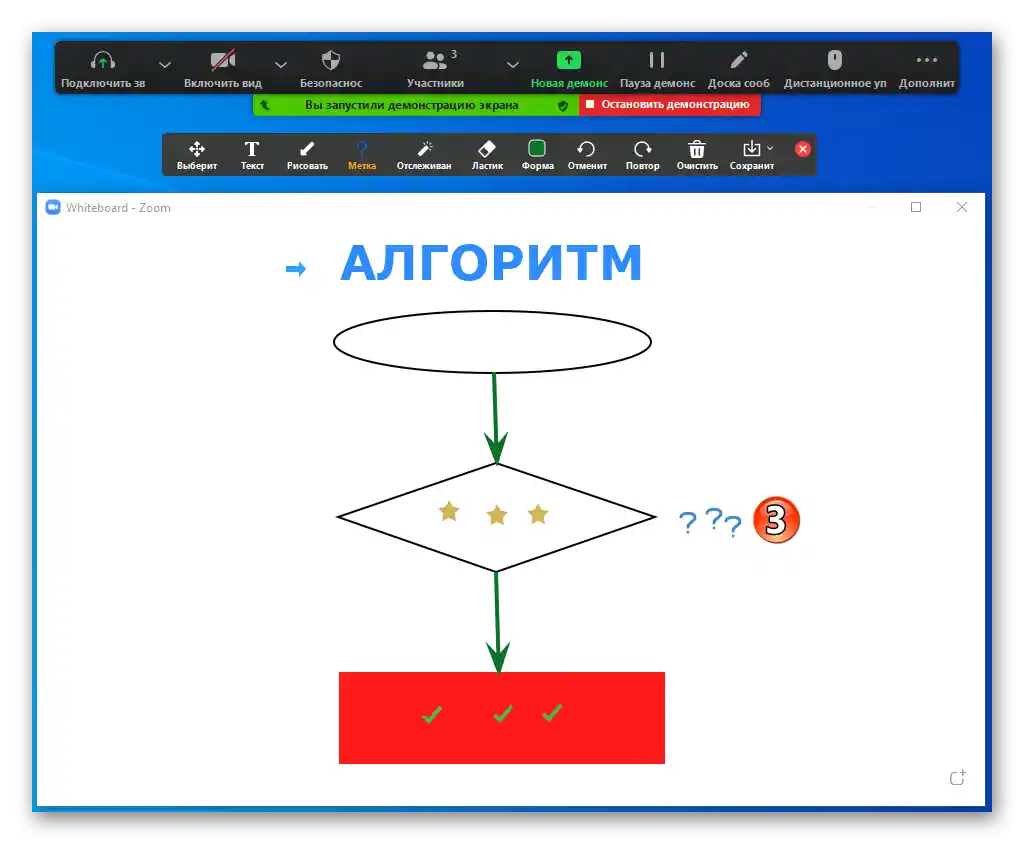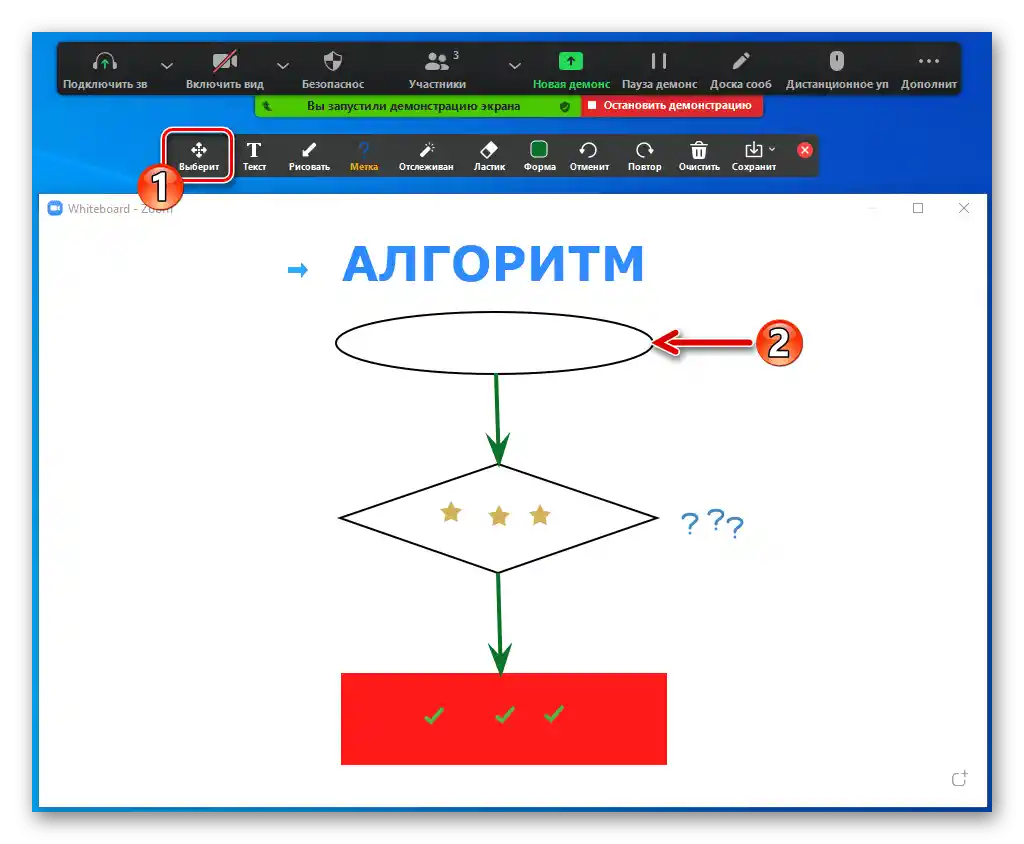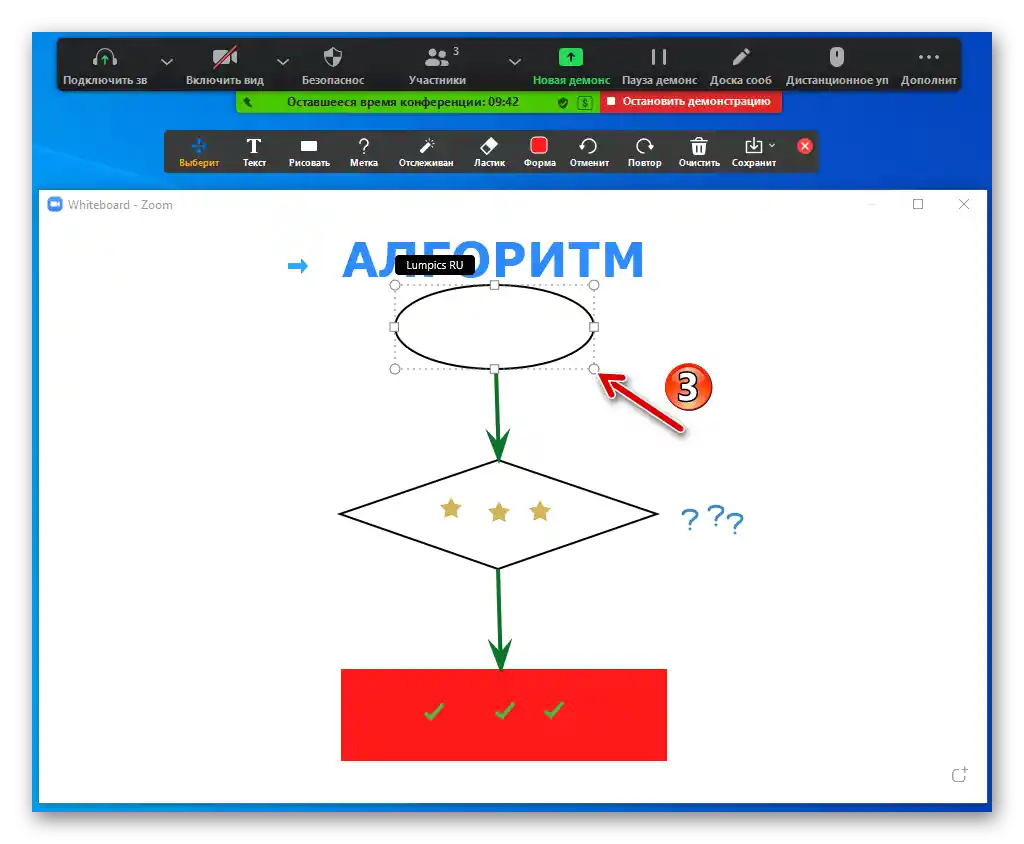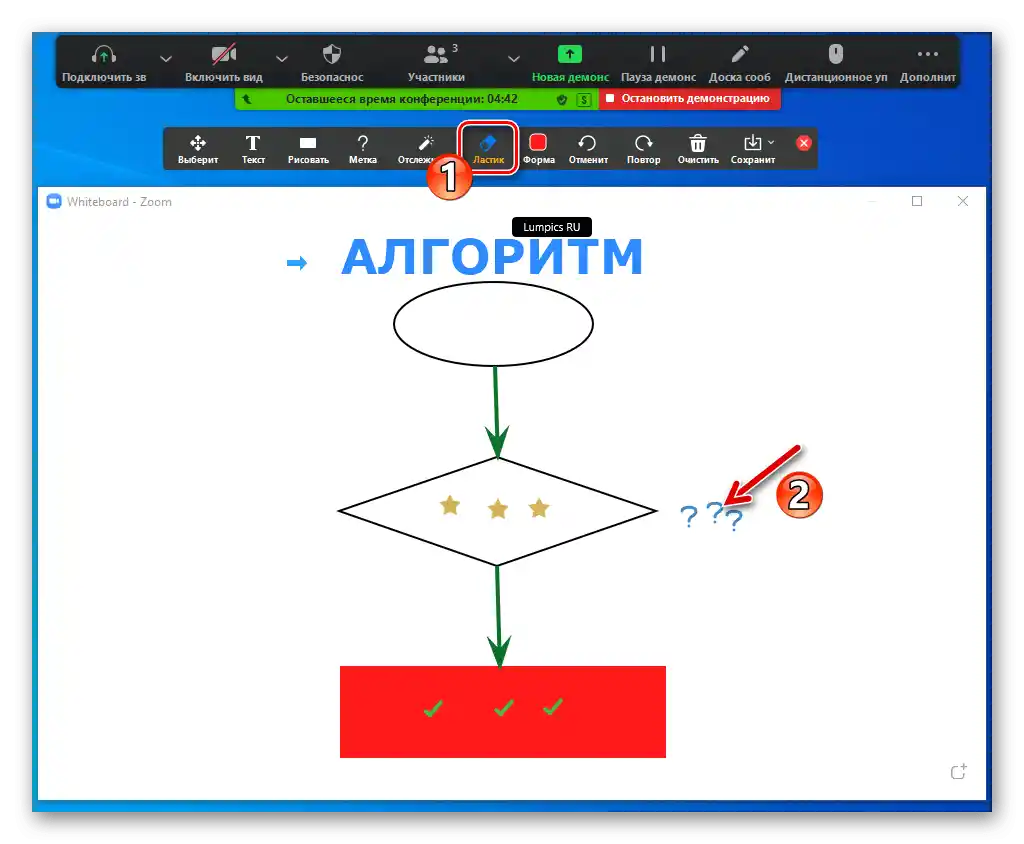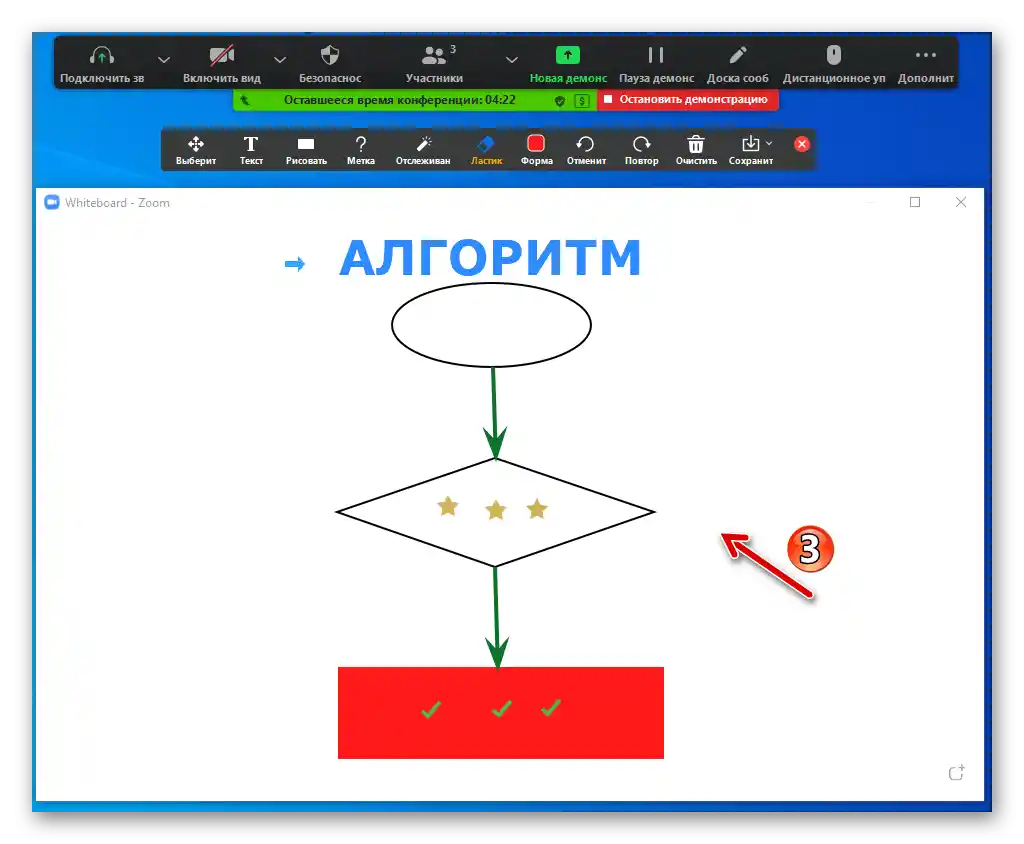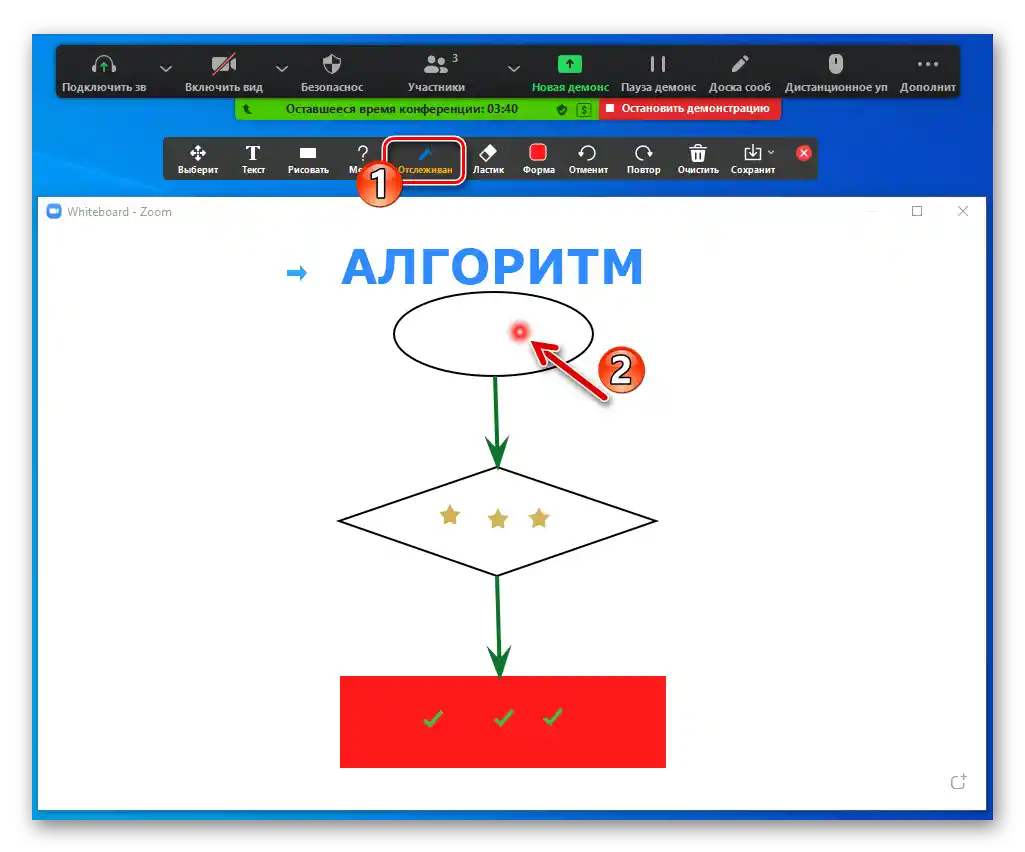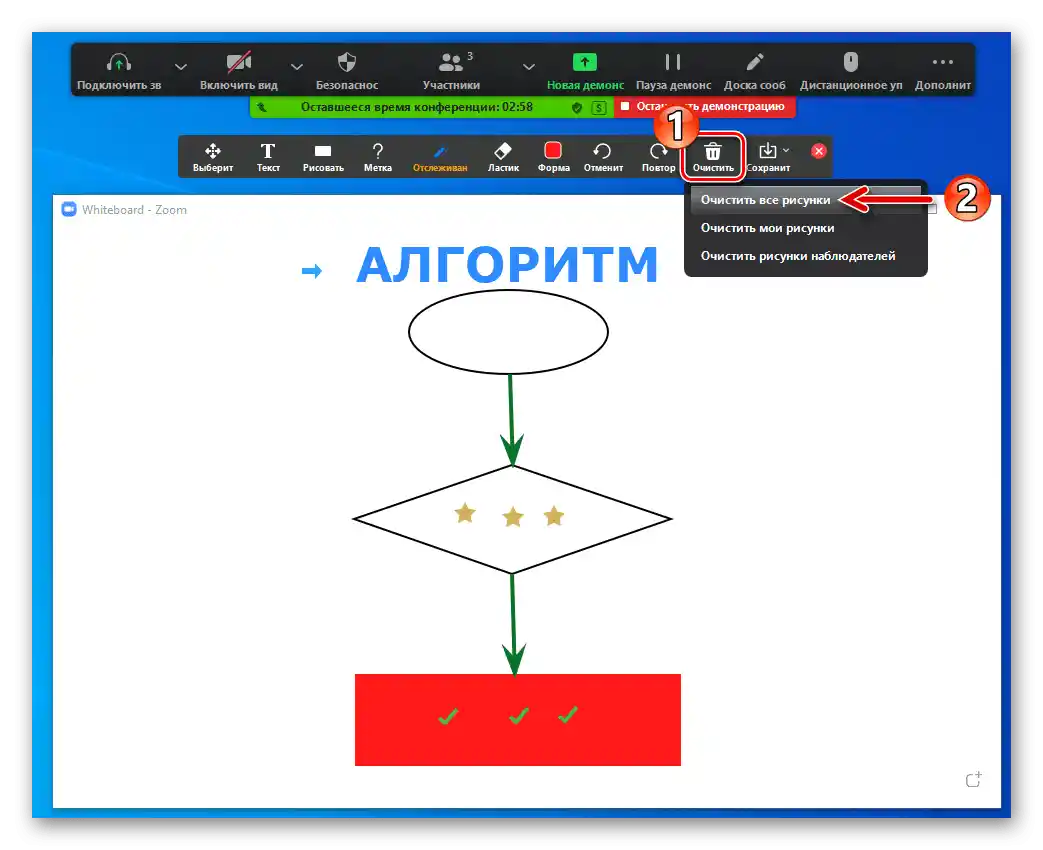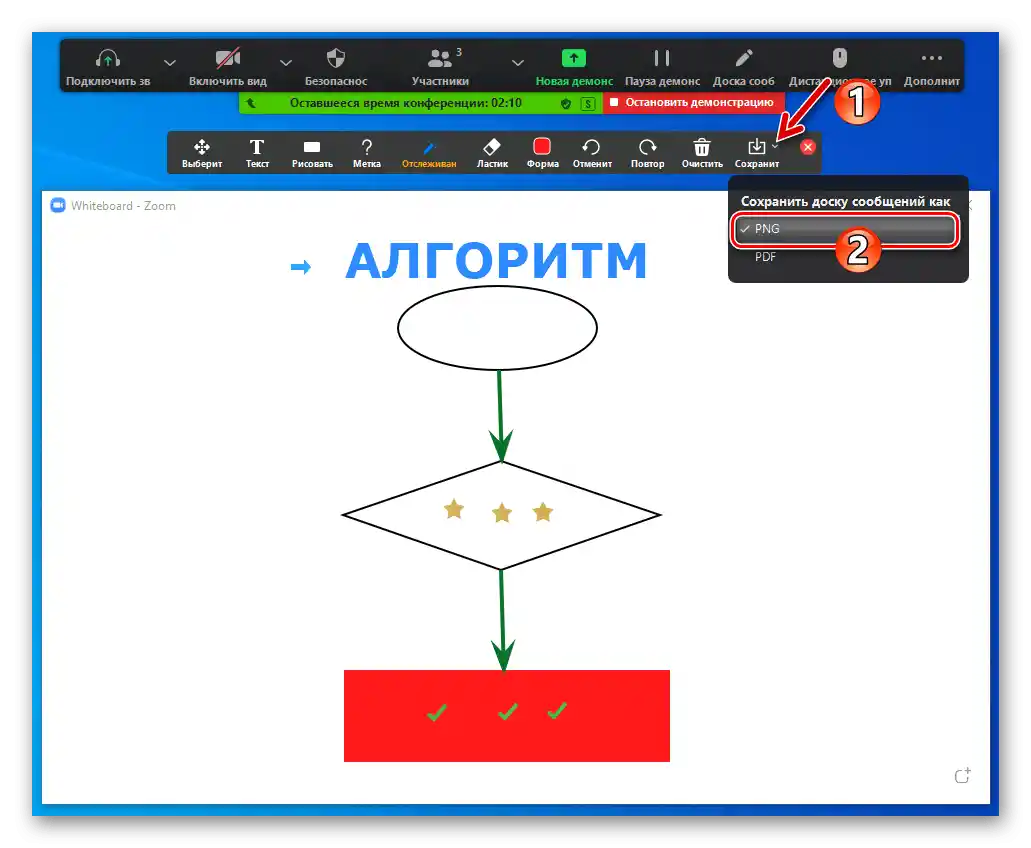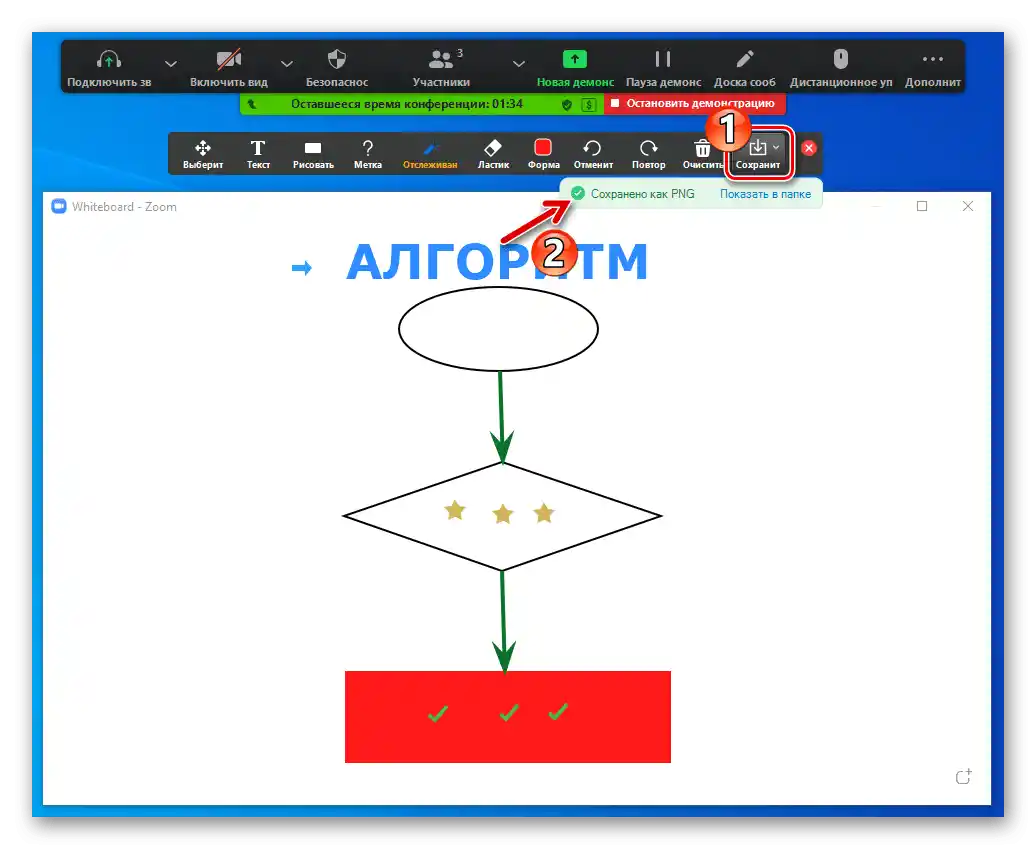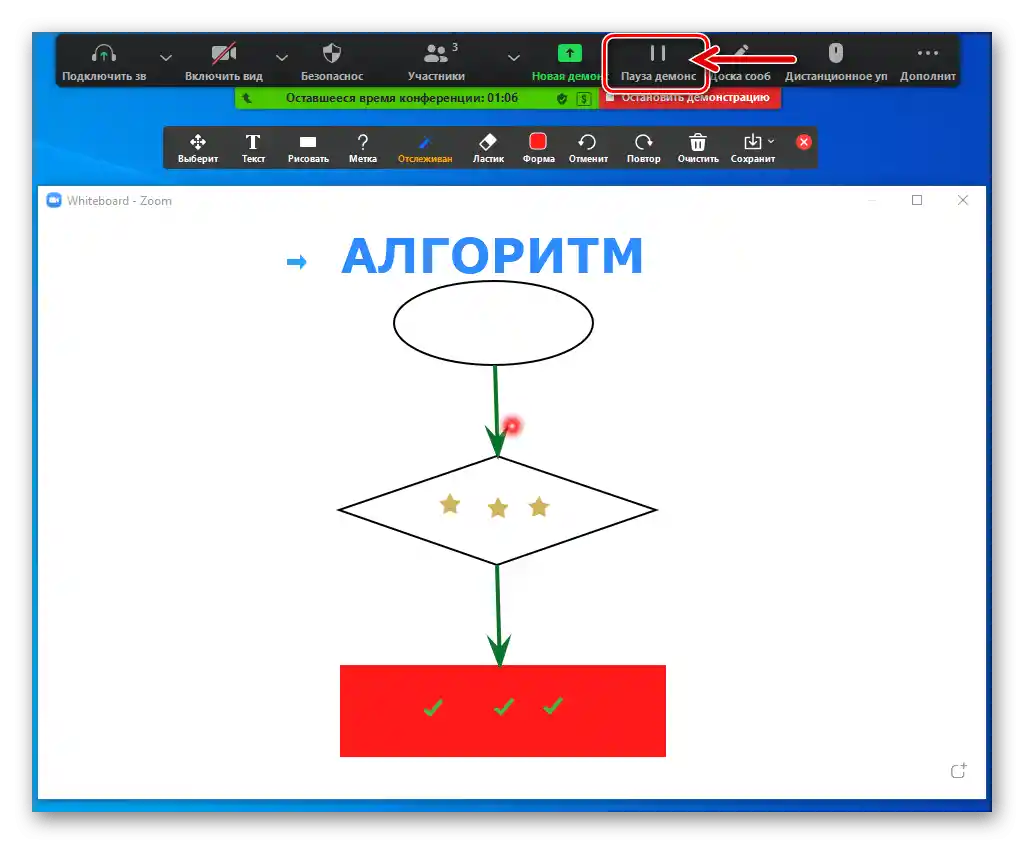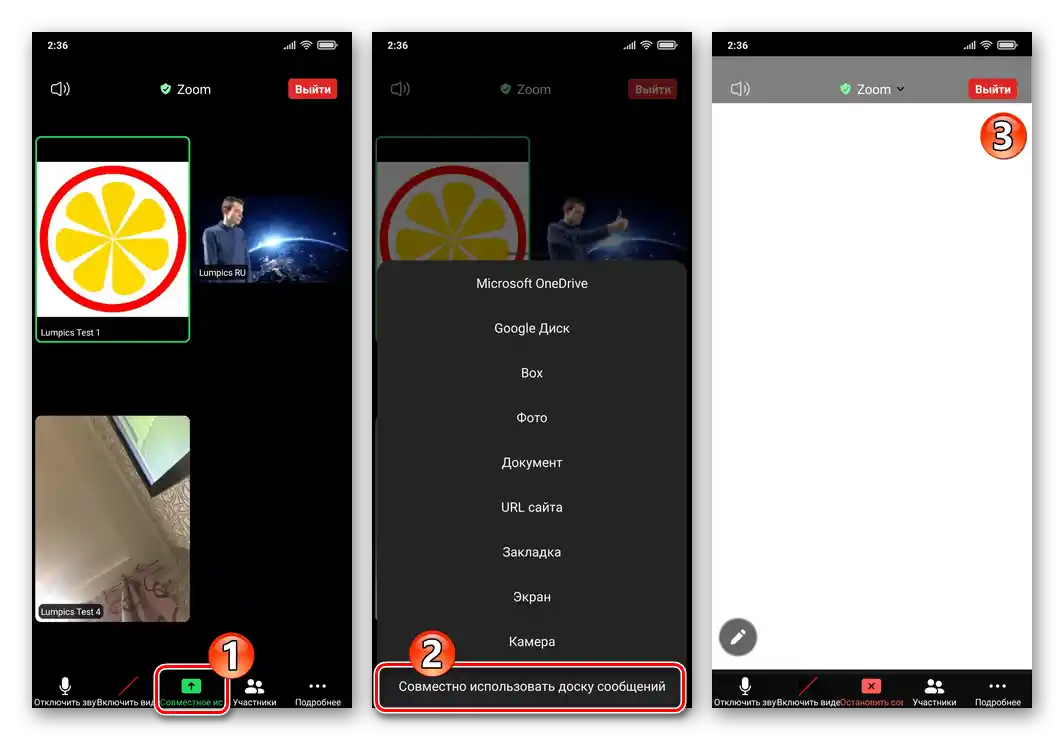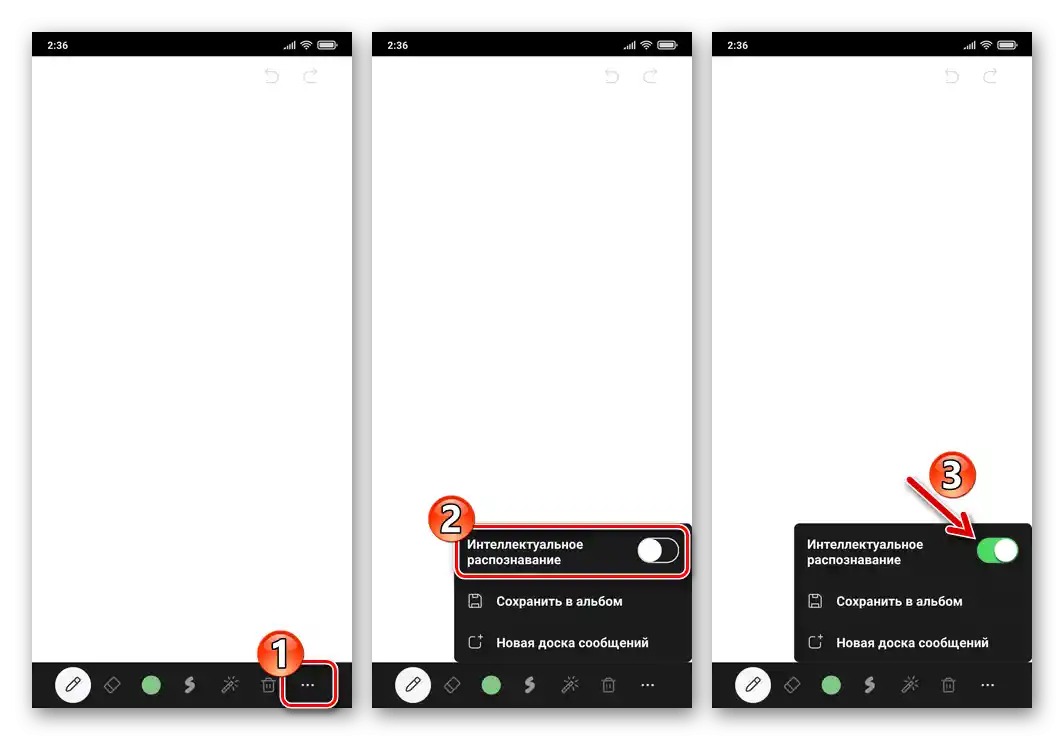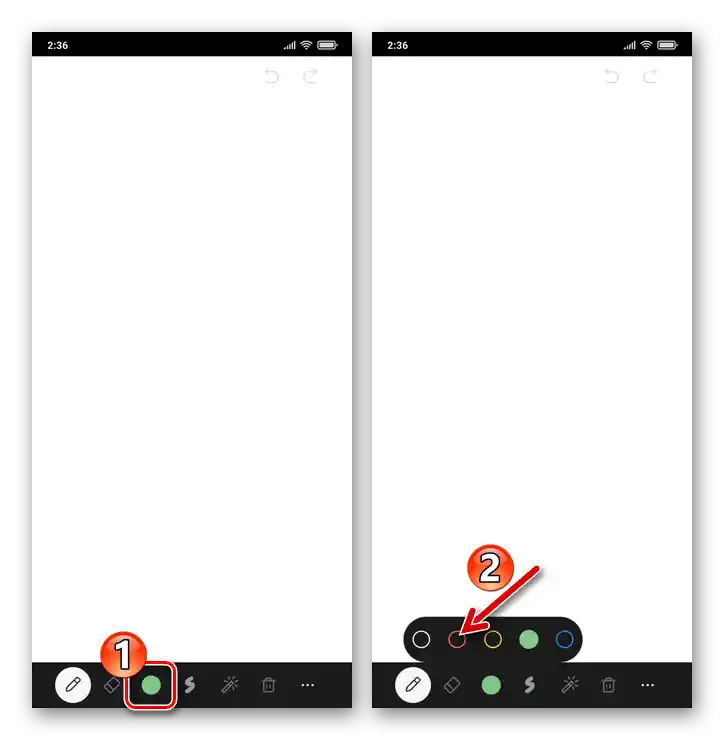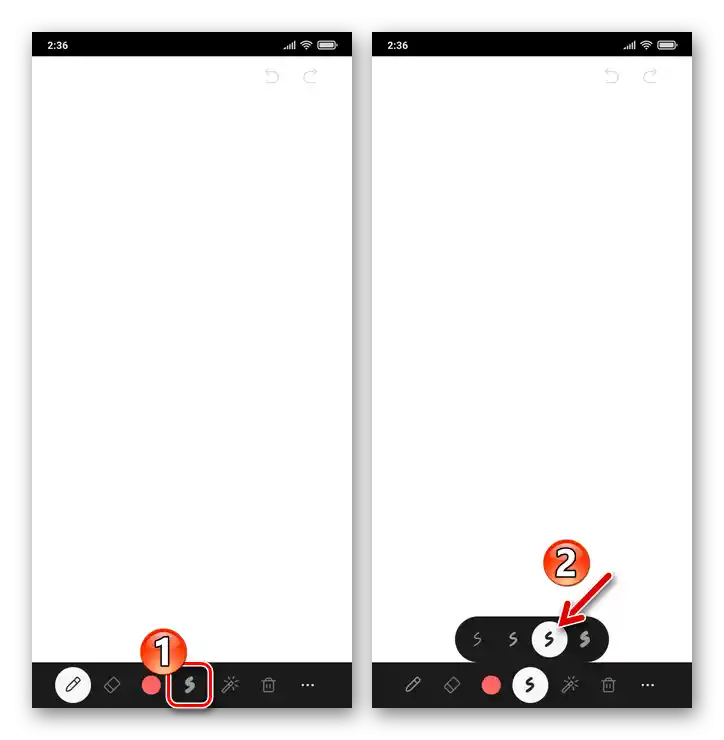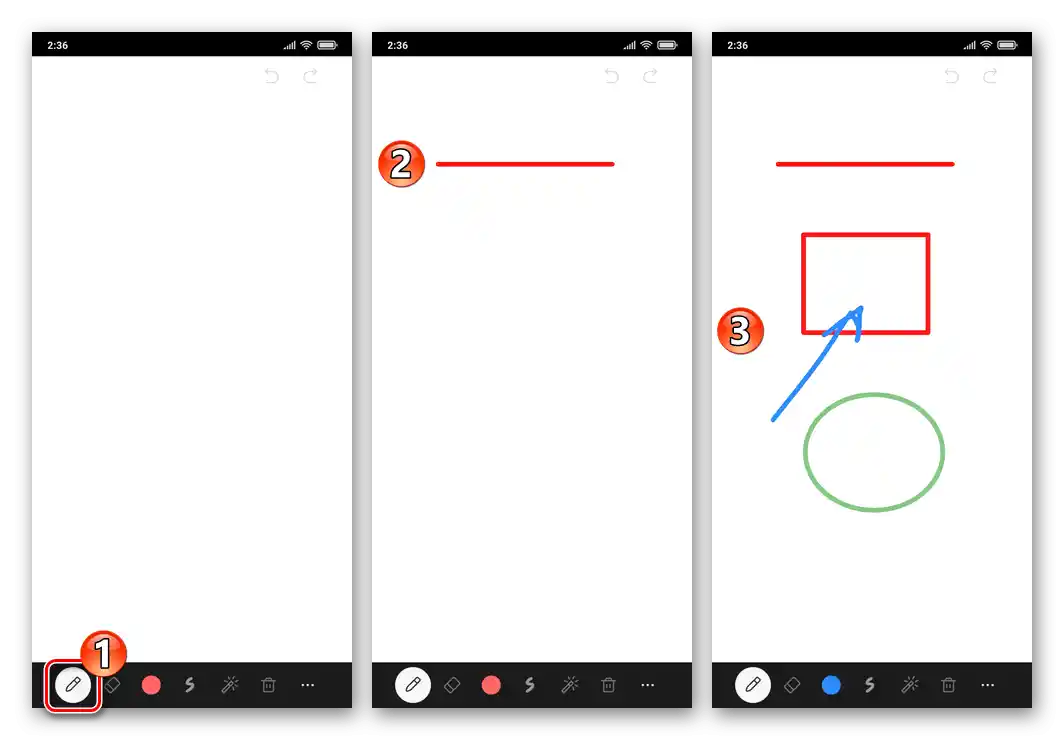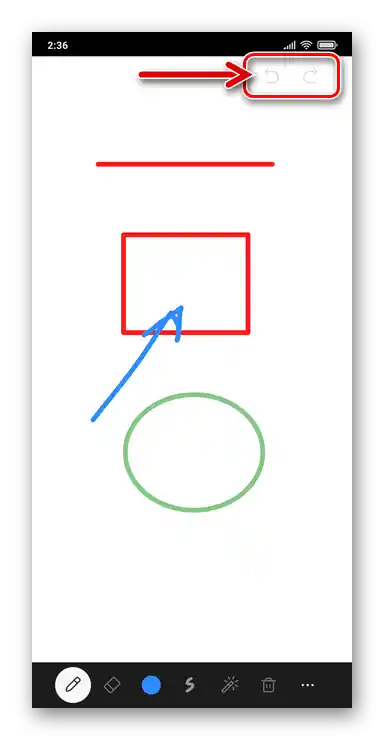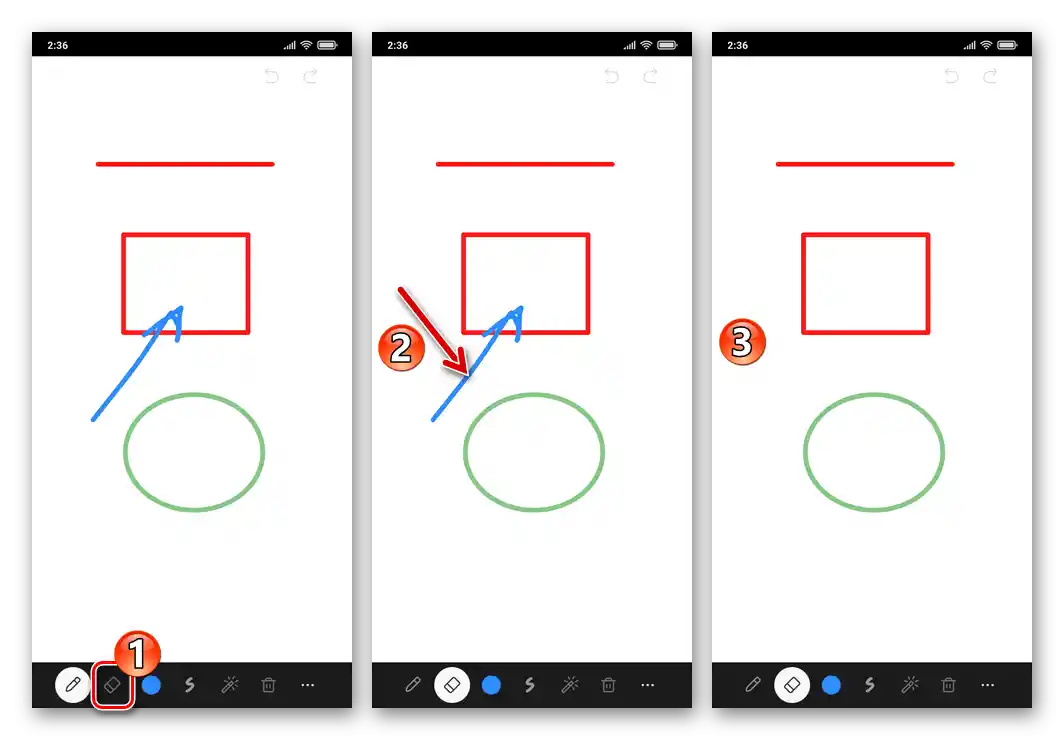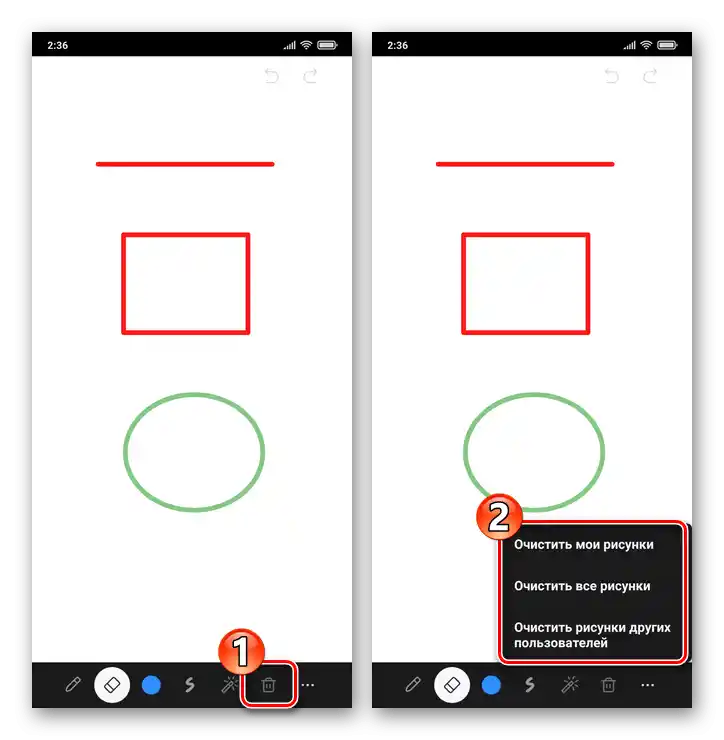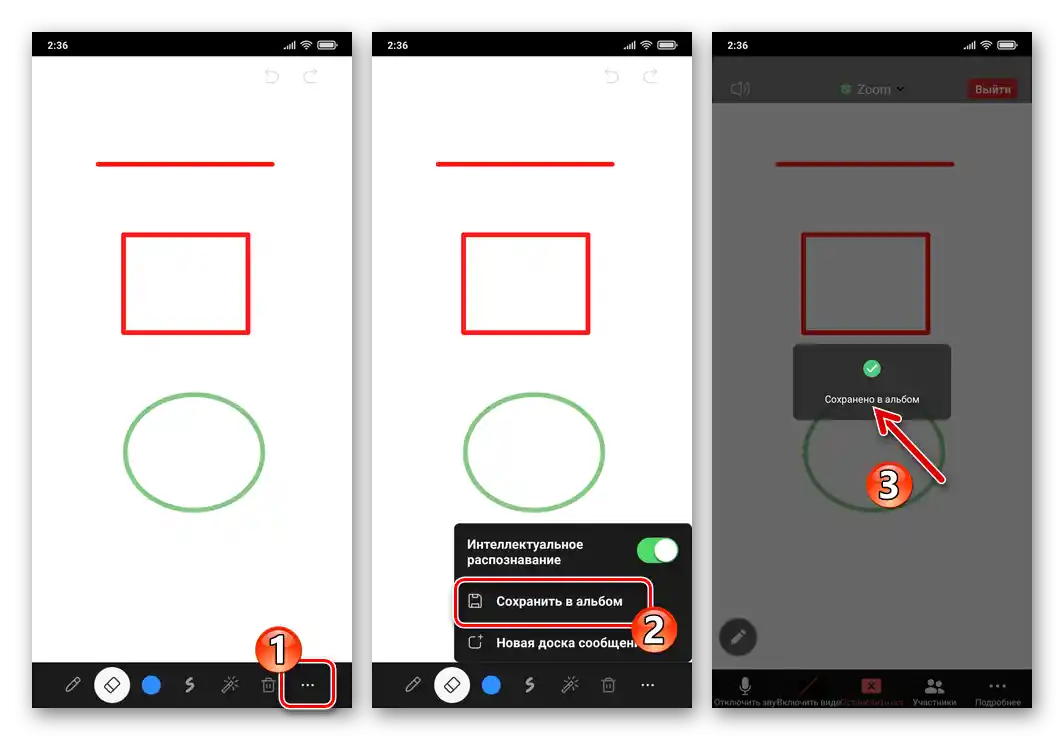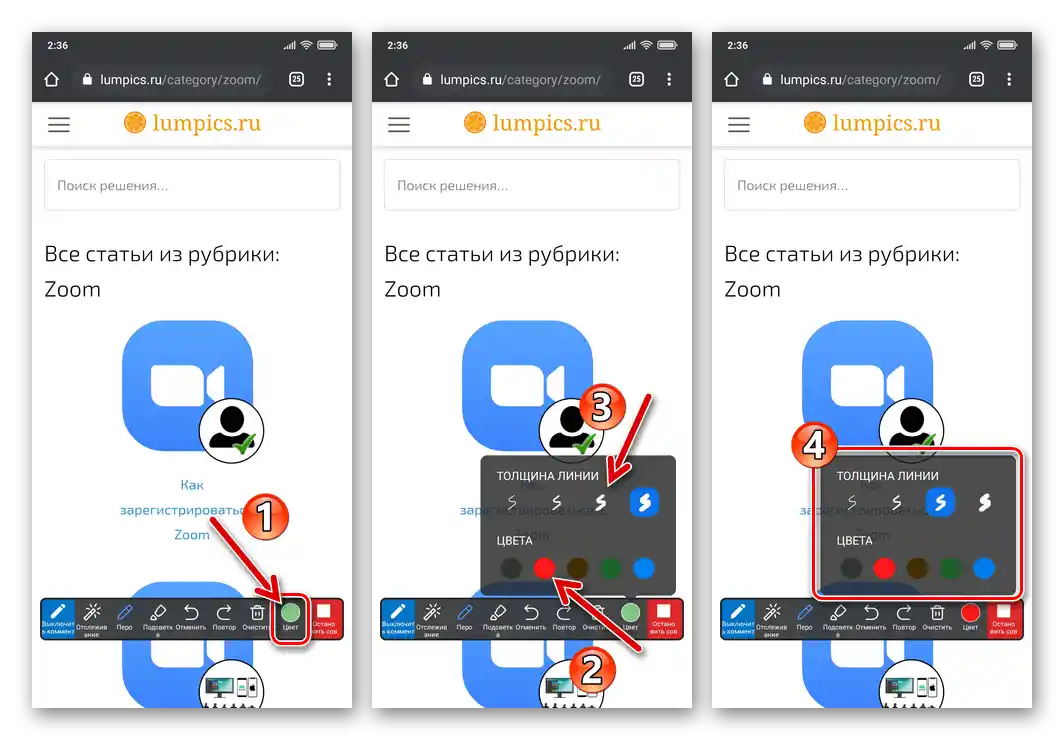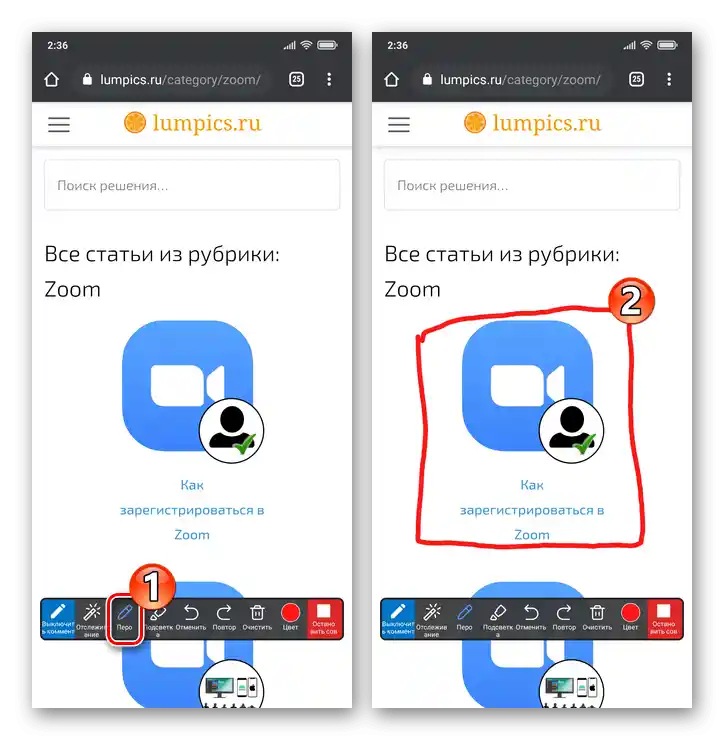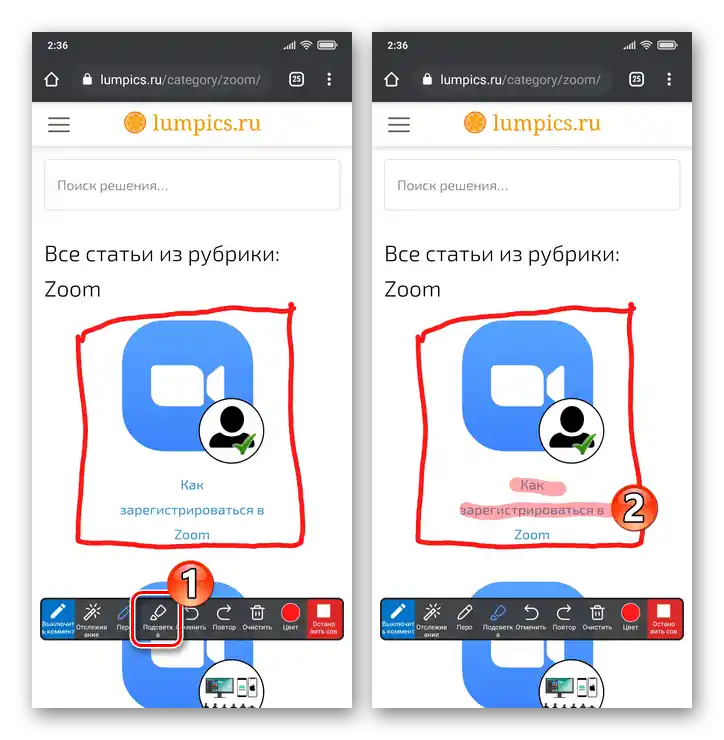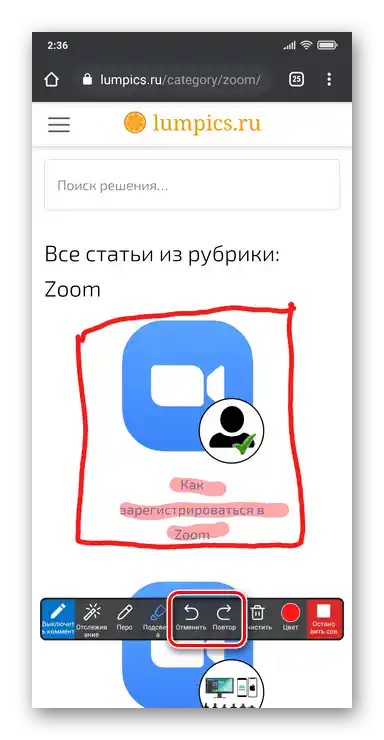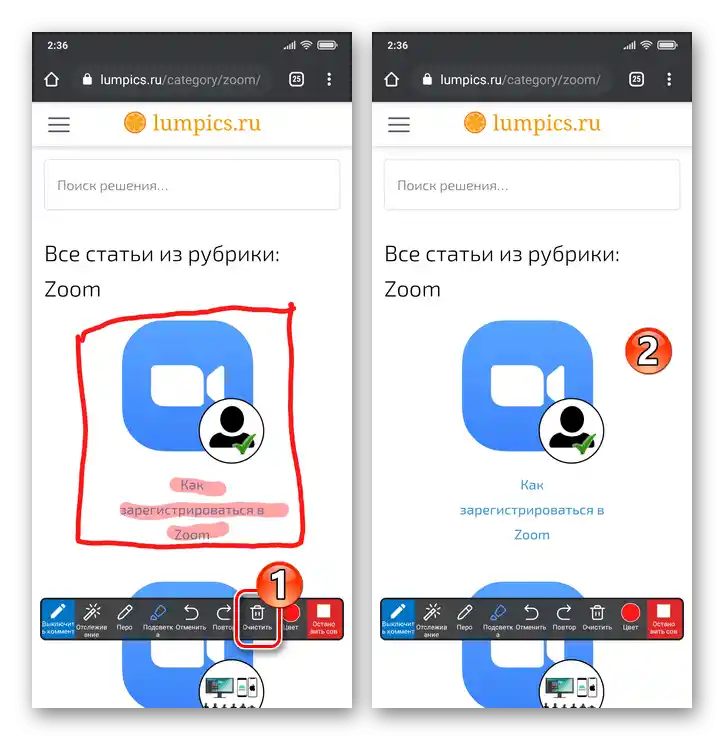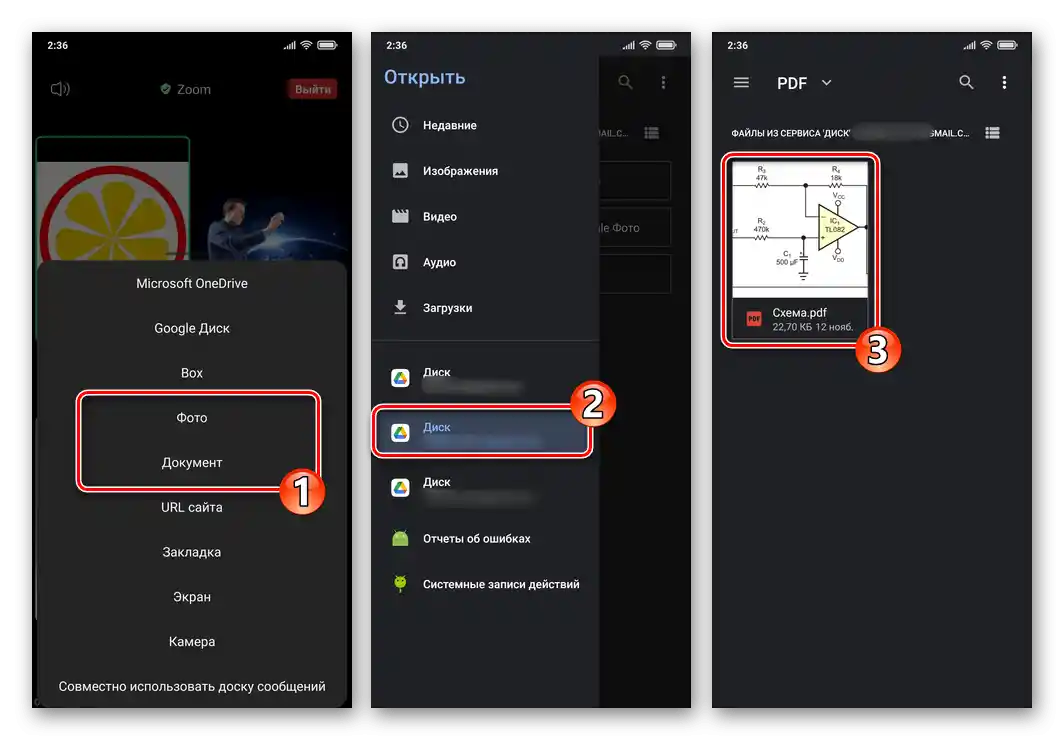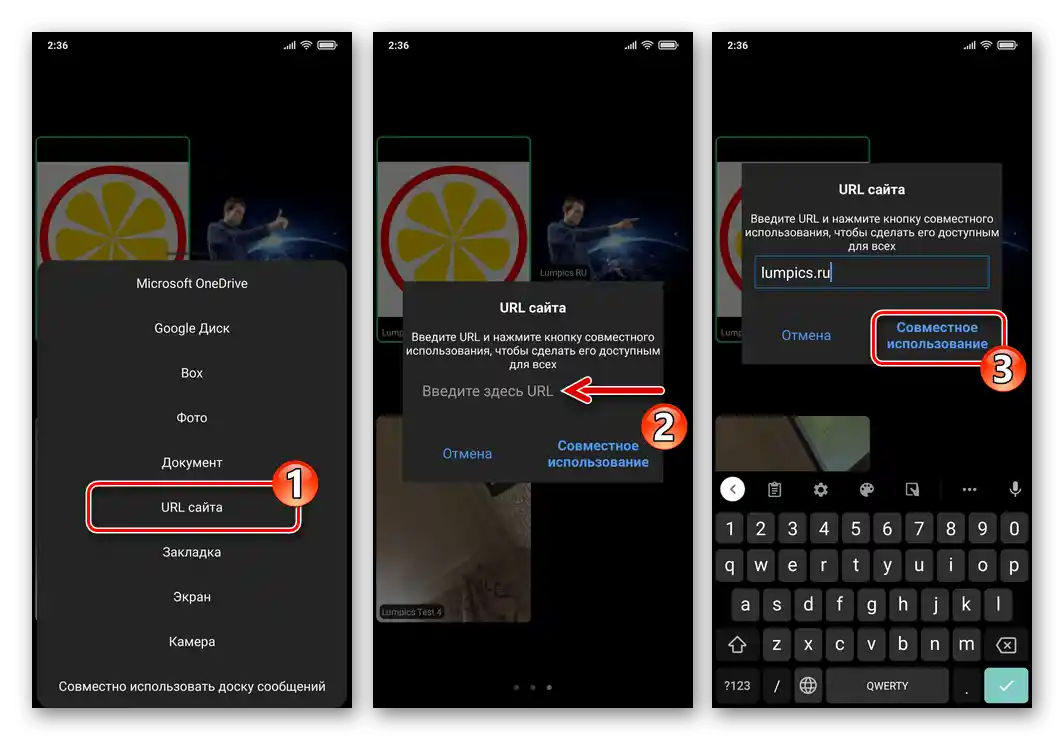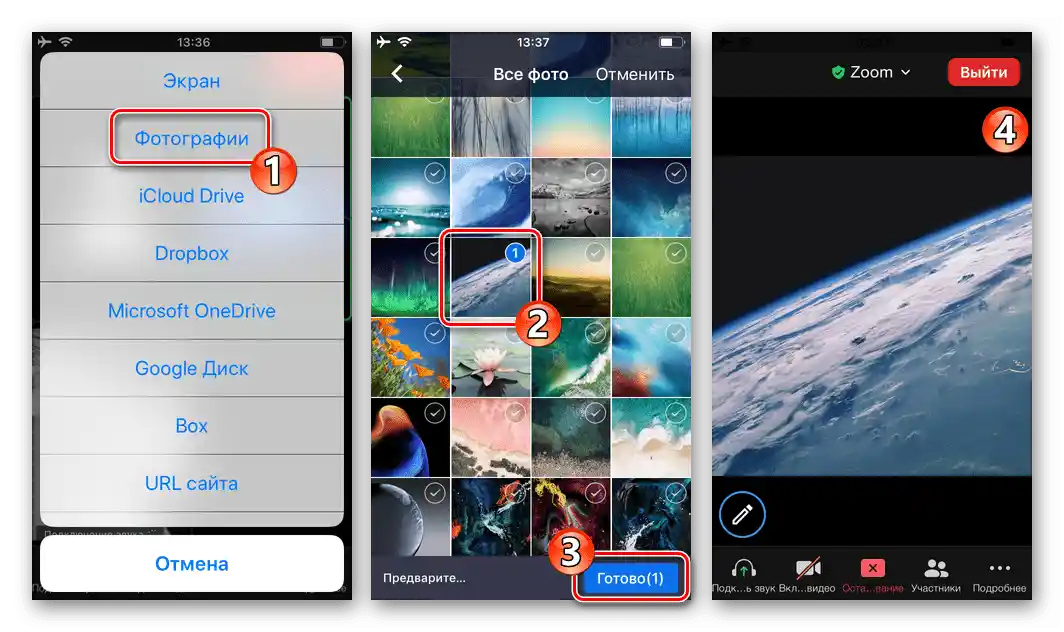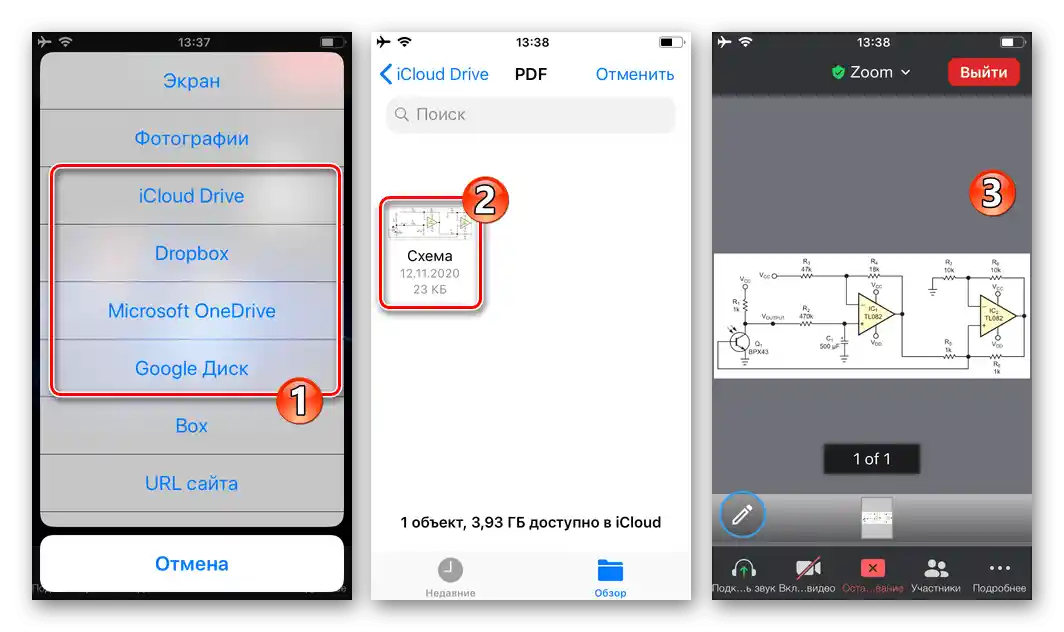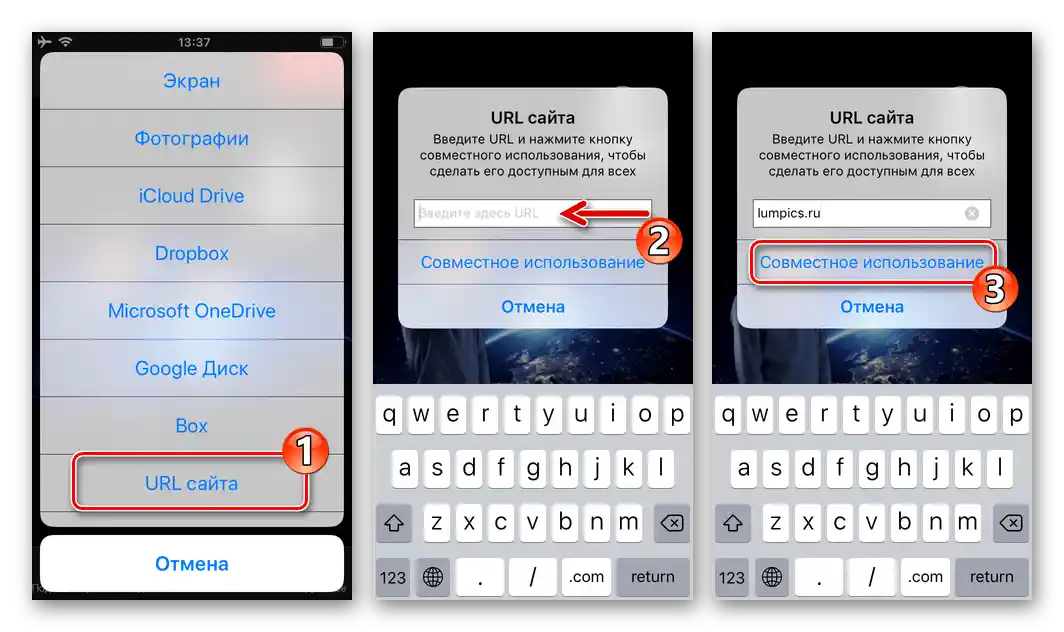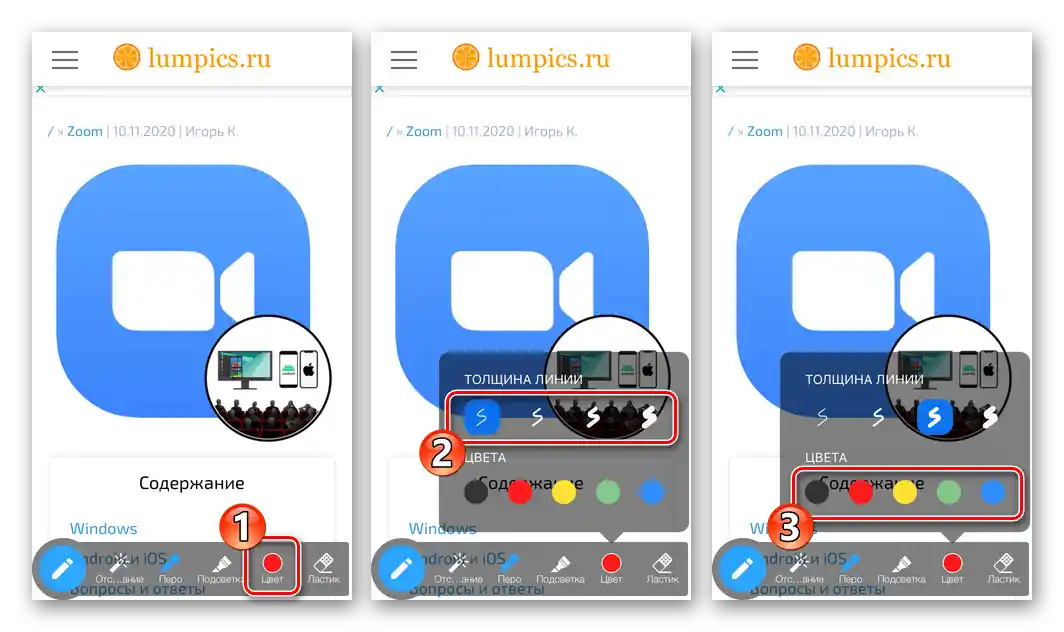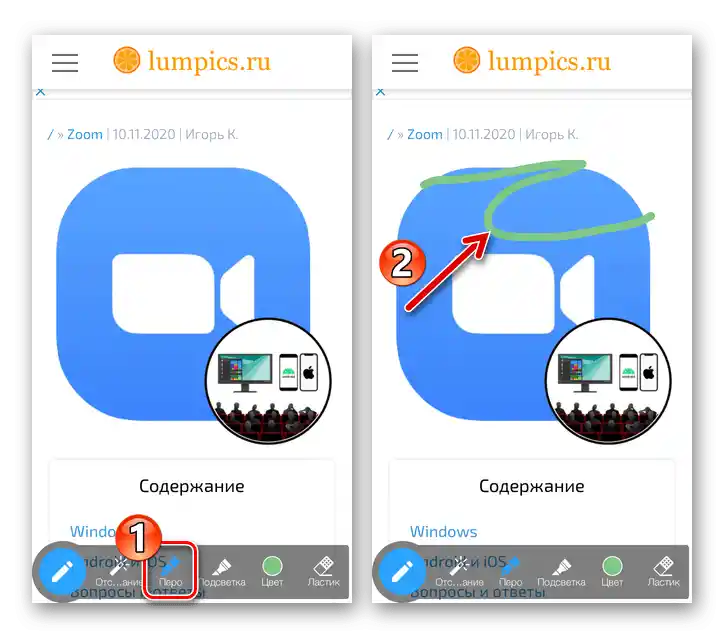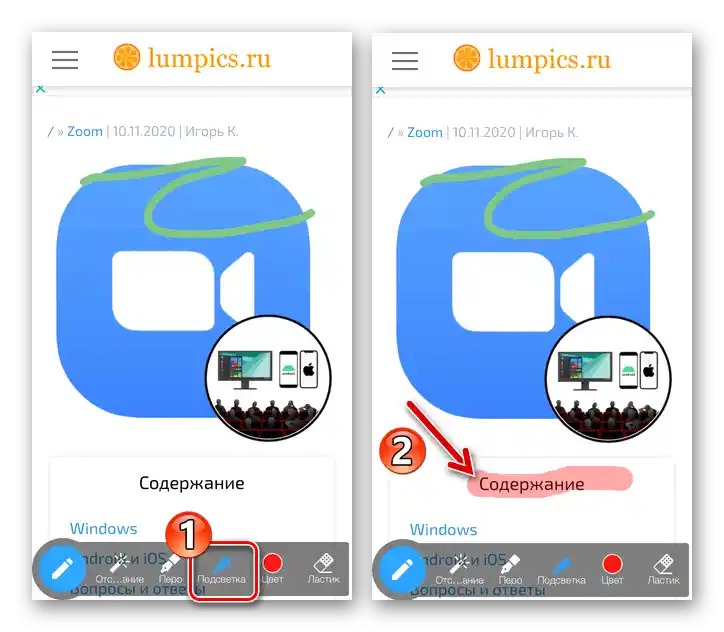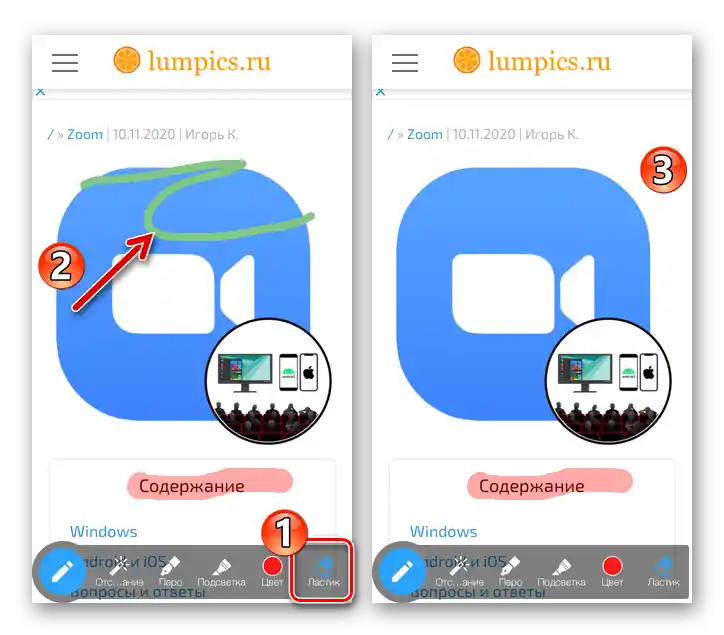U članku će biti razmotreni alati dostupni izravno u Zoomu za izradu jednostavnih crteža preko informacija koje se prenose putem usluge.Ako su pred vama zadaci oblikovanja složene slike i demonstracije tog procesa drugim korisnicima u stvarnom vremenu, učinkovitije rješenje bit će korištenje specijaliziranog softvera za crtanje, dok će Zoom služiti kao sredstvo za prikazivanje tog procesa na online konferenciji, koristeći funkciju "Dijeljenje ekrana".
Više informacija:
Grafički uređivači za Android / iOS
Kako uključiti dijeljenje ekrana svog uređaja u Zoomu
Opcija 1: Windows
Crtanje na različitim objektima s ciljem povećanja razine učinkovitosti prenošenja informacija sudionicima online konferencije u Zoomu najlakše je putem aplikacije servisa za PC. Ovdje je za stvaranje smislenog prikaza i njegovo prikazivanje drugim korisnicima sustava u stvarnom vremenu moguće koristiti dva pristupa.
Metoda 1: Bijela ploča
Za oblikovanje crteža na "praznom listu" i demonstraciju tog procesa unutar online konferencije potrebno je koristiti dostupni modul u Zoomu "Bijela ploča".
- Prijavite se u već stvorenu konferenciju ili inicirajte formiranje nove sesije veze u Zoomu.
- Sljedeći koraci su dvojak i ovise o vašoj ulozi u procesu razmjene informacija:
- Ako trebate inicirati otvaranje vlastite ploče za crtanje, pritisnite gumb "Dijeljenje ekrana" na alatnoj traci na dnu prozora/ekrana aplikacije.
![Zoom za Windows gumb za dijeljenje ekrana u upravljačkoj ploči konferencije]()
Dalje na kartici "Osnovno" otvorenog prozora, kliknite mišem da označite područje "Odbor za poruke", a zatim kliknite na gumb "Zajedničko korištenje".
- Ako je potrebno nacrtati nešto na ploči koju je stvorio drugi sudionik konferencije,
![Zoom za Windows prozor konferencije prije pokretanja Odbora poruka od strane jednog od njenih sudionika]()
nakon što se prikaže, kliknite "Postavke prikaza" na upravljačkoj ploči zajedničkog pristupa,
![Zoom za Windows Odbor poruka sudionika konferencije - izbornik Postavke prikaza]()
odaberite "Komentirati" u otvorenom izborniku.
![Zoom za Windows, kreiranje ploče za poruke za crtanje i pokretanje njezine demonstracije na konferenciji]()
![Zoom za Windows prelazak na crtanje na tuđoj ploči poruka u konferenciji]()
- Ako trebate inicirati otvaranje vlastite ploče za crtanje, pritisnite gumb "Dijeljenje ekrana" na alatnoj traci na dnu prozora/ekrana aplikacije.
- Formiranje slike na dostupnoj podlozi vrši se pomoću alata za crtanje koji se prikazuju:
![Zoom za Windows alatna traka za crtanje na ploči poruka]()
- "Oblik" — otvara pristup izborniku za određivanje boje i debljine linija budućeg objekta, kao i omogućuje odabir veličine i fonta dodanih natpisa. Odabrane parametre treba postaviti prije korištenja alata za neposredno stvaranje slike koji će biti opisani u nastavku.
- "Tekst" — koristi se za dodavanje natpisa tiskanim fontom u crtež. Kliknite na gumb za aktivaciju alata, napišite tekst
![Zoom za Windows omogućuje izradu natpisa na ploči poruka tiskanim fontom pomoću alata za crtanje]()
i zatim, ako je potrebno, premjestite nastali natpis na željeno mjesto na ploči povlačenjem mišem.
- "Crtati" — otvara izbornik za odabir objekta koji treba prikazati na ploči. Ovdje su dostupna tri tipa linija; obične i dvostrane strelice; prozirni, poluprozirni, ispunjeni pravokutnici i krugovi (figura eliptičnog oblika); kao i alat za stvaranje rombastičnih kontura.
![Zoom za Windows izbornik Crtanje (odabir linija i oblika) na alatnoj traci za izradu slike na Oglasnoj ploči]()
Kliknite na ikonu potrebnog alata u izborniku odabira, pritisnite i zadržite lijevu tipku miša na mjestu ploče gdje bi trebao pojaviti novi objekt. Pomicanjem pokazivača oblikujte dio crteža, a zatim otpustite tipku.
- "Oznaka" — služi za odabir i nanošenje na sliku (klikom mišem na mjesto gdje se postavlja) jedne ili više
![Zoom za Windows je alat za stvaranje oznaka na crtežu koji se formira na Oglasnoj ploči]()
najčešće emotivnih mini-sličica.
- "Odaberite" — koristi se ako je potrebno promijeniti ili dopuniti neki objekt na slici.Kliknite na ovu tipku, a zatim klikom miša odaberite dio slike —
![Zoom za Windows Alat Odaberite na traci za crtanje u programu]()
otvorit će se mogućnost njezinog uređivanja i/ili premještanja.
- "Guma" — koristi se za uklanjanje nacrtanih objekata. Odaberite ovaj alat, a zatim kliknite na pojedini dio crteža,
![Zoom za Windows alat Gumica u načinu crtanja na Oglasnoj ploči]()
uslijed čega će nestati.
- Ako prilikom oblikovanja crteža nastane potreba da se vratite korak unatrag ili poništite takvu odluku, koristite tipke "Poništi" i "Ponovi".
- "Praćenje" — služi za označavanje dijela slike na koji bi promatrači trebali obratiti pažnju. Kao rezultat odabira alata, svi sudionici konferencije vidjet će vaš pokazivač, koji se pretvorio u crveni krug, na prikazanoj ploči.
- Da biste uklonili sve ručno stvorene i/ili promatrane objekte s ploče za crtanje, aktivirajte tipku "Očisti" i odaberite odgovarajuću operaciju u otvorenom izborniku.
- Posljednja tipka u razmatranoj traci omogućit će vam da spremite stvorenu sliku tijekom konferencije u obliku PNG ili PDF datoteke.Prvo otvorite izbornik gumba i odaberite format,
![Zoom za Windows odabir formata spremanja stvorenog na Oglasnoj ploči crteža]()
zatim kliknite "Spremi".
![Zoom za Windows izbornik Oblik na alatnoj traci Crtanje]()
![Zoom za Windows pomicanje nacrtanog objekta (natpisa tiskanim fontom) po ploči poruka]()
![Zoom za Windows crtanje linija, oblika i strelica na ploči poruka u programu]()
![Zoom za Windows označene na crtežu na Oglasnoj ploči]()
![Zoom za Windows promjena nacrtanog objekta na ploči poruka]()
![Zoom za Windows, dio crteža na ploči poruka je obrisan alatom Gumica]()
![Zoom za Windows Opcije ploče poruka Poništi i Ponovi među dostupnim na alatnoj traci Crtanje]()
![Zoom za Windows koristi alat za praćenje u načinu crtanja na Oglasnoj ploči]()
![Zoom za Windows čišćenje ploče poruka od svojih, tuđih ili svih crteža]()
![Zoom za Windows spremanje crteža napravljenog na ploči poruka u datoteku]()
- Za pauziranje demonstracije vaših radnji na ploči, kliknite na gumb "Pauza" u upravljačkoj ploči konferencije,
![Zoom za Windows pauza u prikazu procesa crtanja na Oglasnoj ploči]()
za nastavak prijenosa – "Nastavi".
- Da biste završili proces crtanja i istovremeno rad s razmatranim modulom programa, kliknite na križić u naslovu prozora "Whiteboard – Zoom".
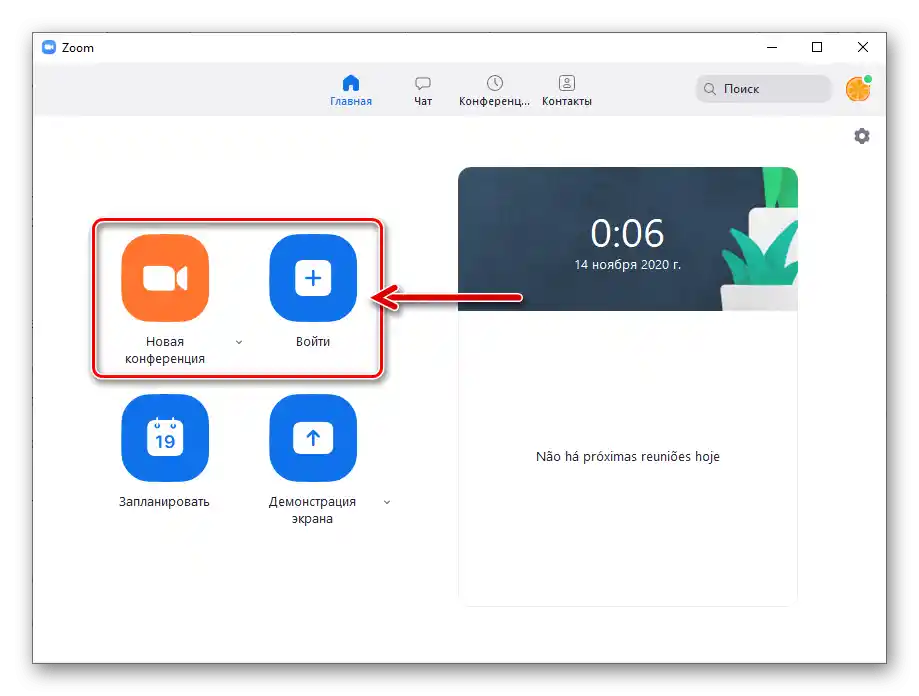

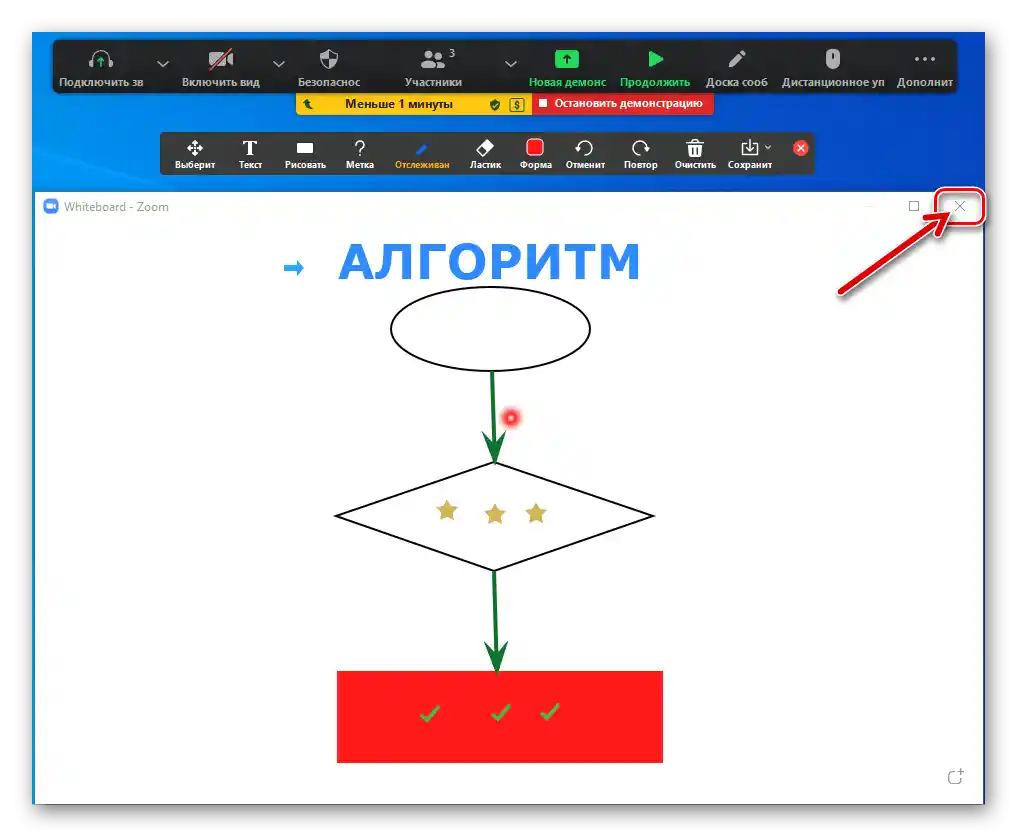
Način 2: Dijeljeni ekran
Osim "Ploče poruka", kao podlogu za stvaranje crteža u stvarnom vremenu u Zoomu možete koristiti dijeljene drugim korisnicima slike (dijelove) ekrana PC-a/laptopa ili prozor bilo kojeg pokrenutog programa.
- Pridružujući se postojećoj sesiji u Zoomu ili stvarajući novu konferenciju, pokrenite "Dijeljenje ekrana" bilo koje vrste.
Više informacija: Uključivanje dijeljenja ekrana u Zoom za Windows
- Na alatnoj traci za upravljanje konferencijom kliknite "Komentiraj".
- Kao rezultat toga, na ekranu će se prikazati gotovo ista ploča za crtanje kao nakon otvaranja gore opisane "Ploče poruka", ali s dodatnim gumbom "Miš". Ova stavka služi za prelazak s stvaranja slike preko dijeljenog područja ekrana u konferenciji na upravljanje onim što se događa na vašem računalu.U ostalom nema nikakve razlike u procesima crtanja na "Odboru za poruke" i podlozi u obliku slike s ekrana vašeg PC-a – slijedite preporuke navedene u točki br. 3 prethodnih uputa iz ovog materijala.
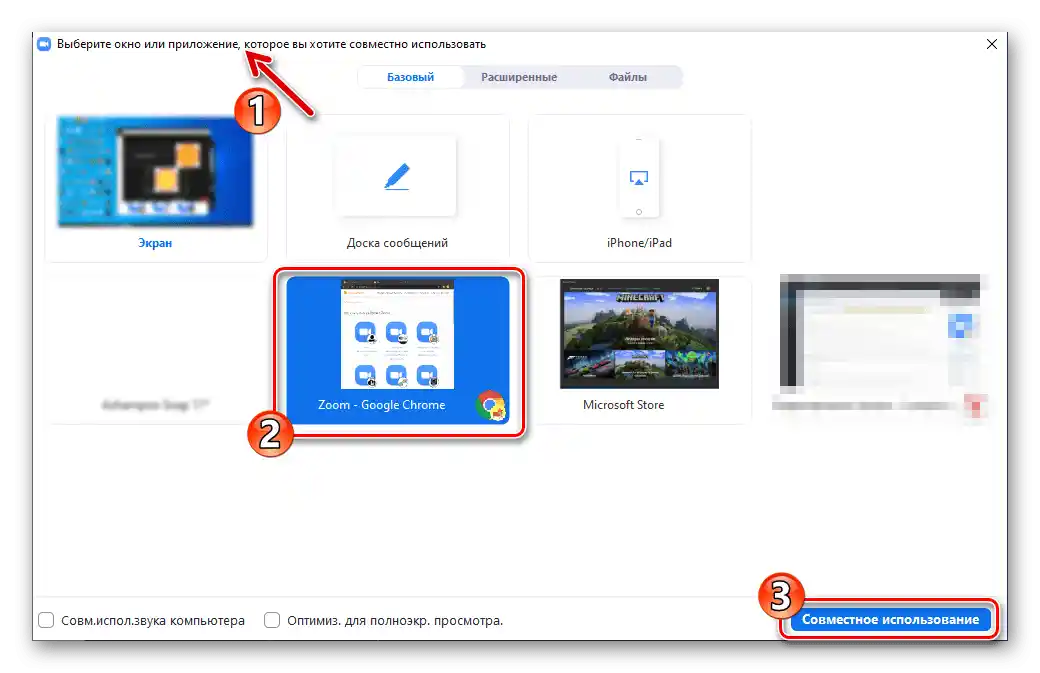
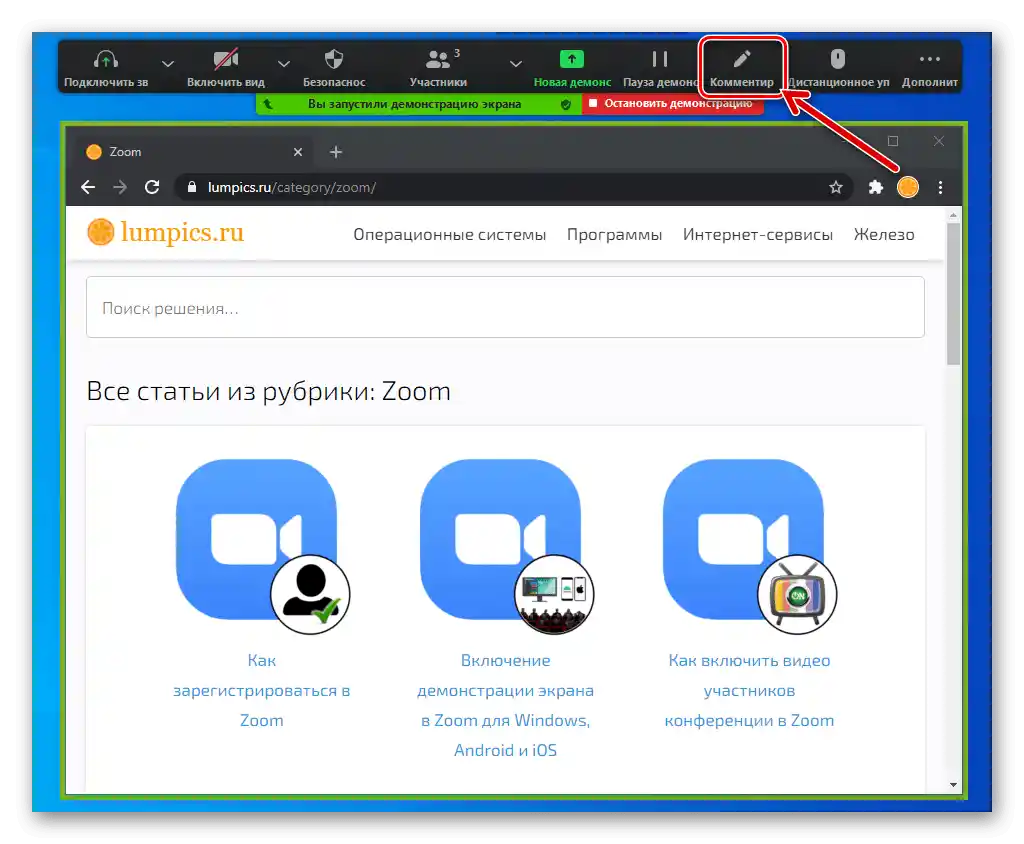
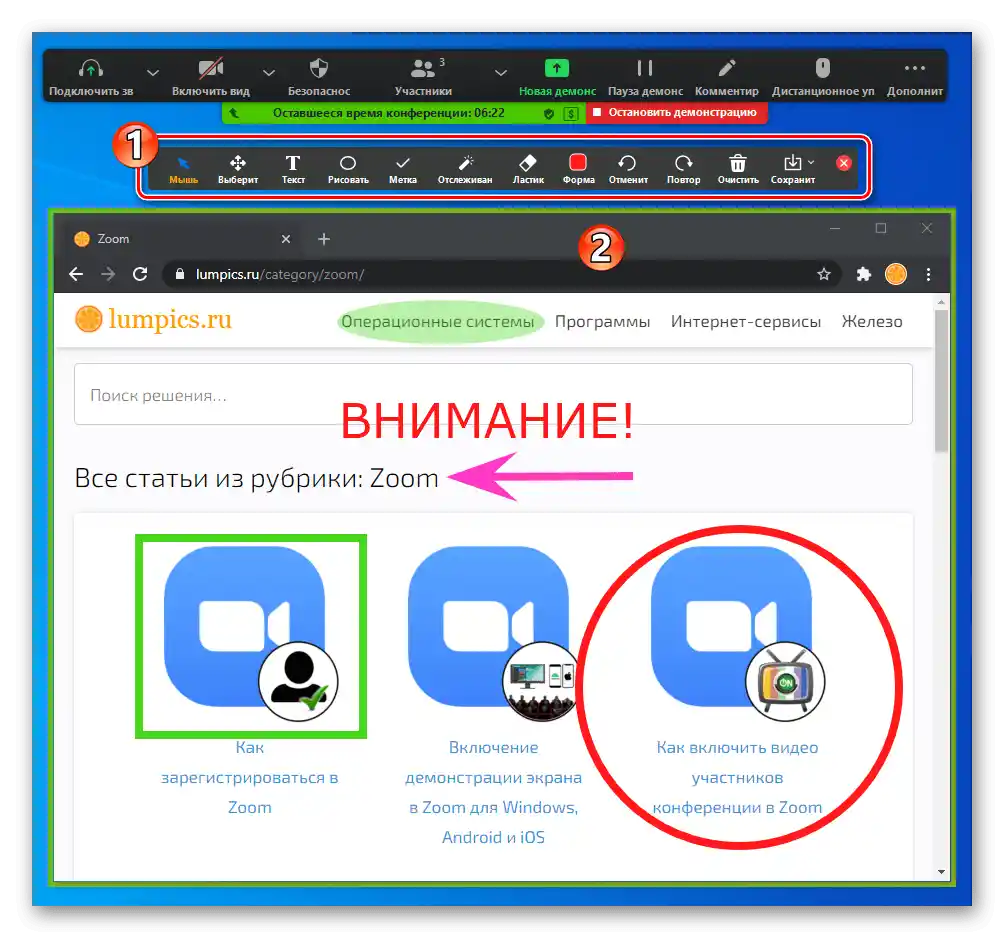
Postavke pristupa
Prema zadanim postavkama, mogućnost crtanja na vašem "Odboru za poruke" i u načinu "Prikaz ekrana" otvorena je svim sudionicima konferencije, ali tim pristupom se može upravljati:
- Nakon pokretanja prijenosa onoga što se događa na vašem "Odboru za poruke" u zasebnoj aplikaciji ili računalu u cjelini, kliknite na gumb "Dodatno" na upravljačkoj ploči konferencije. Kliknite "Onemogući komentare sudionika" u otvorenom izborniku kako biste stvorili situaciju u kojoj možete crtati samo vi.
- Za aktivaciju mogućnosti dodavanja i izmjena u vašem crtežu od strane drugih korisnika Zoom-a, ponovite navedeno, ali u izborniku odaberite "Dopusti sudionicima komentiranje".
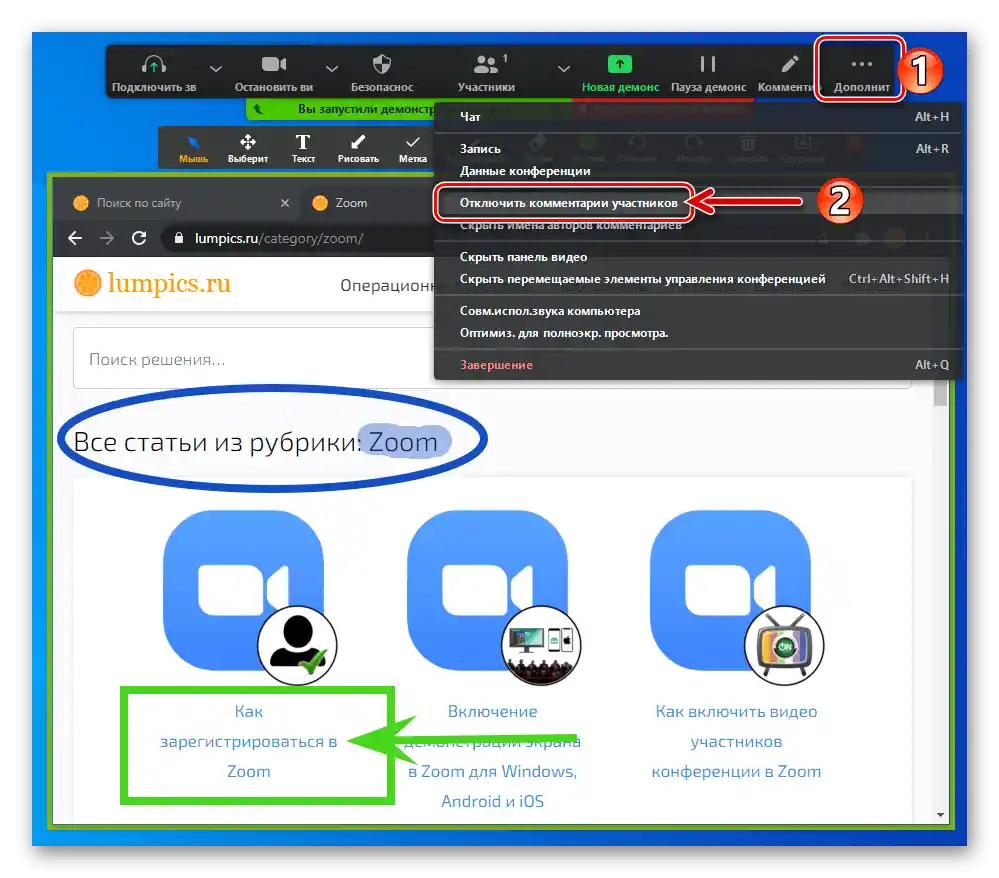
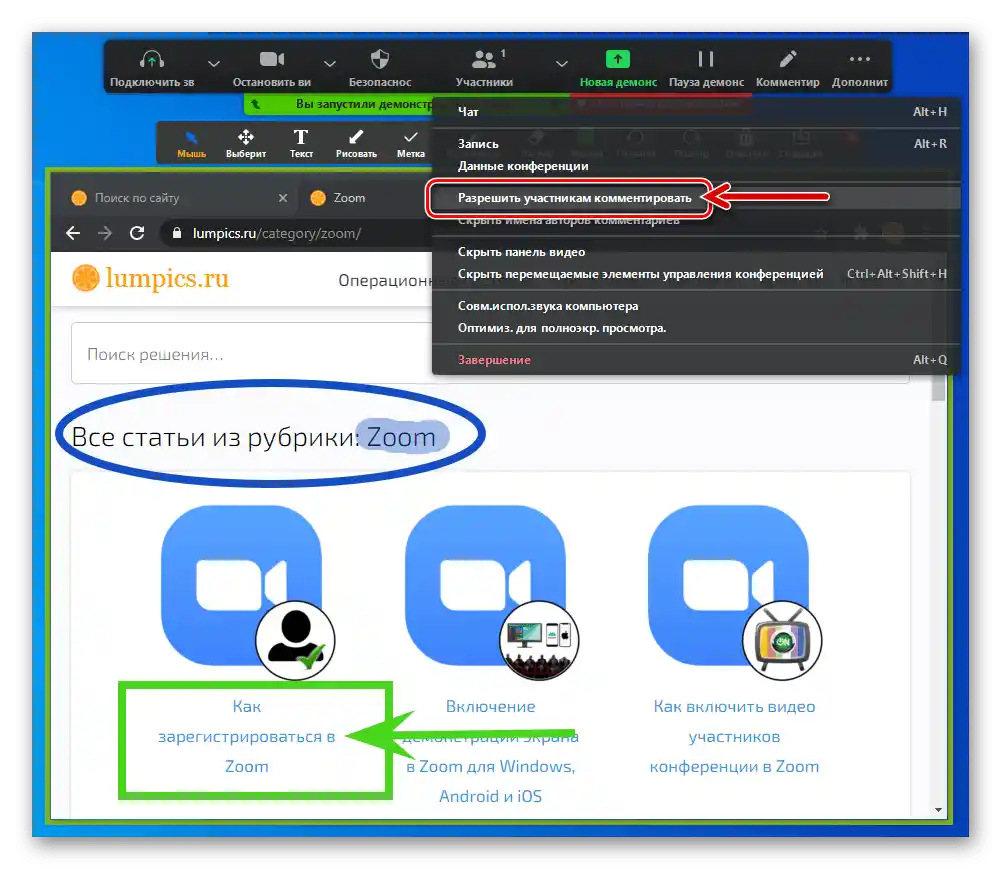
Opcija 2: Android
Funkcija stvaranja slika u Zoom-u za Android načelno je implementirana na isti način kao u programu usluge za Windows, ali u mobilnoj aplikaciji mogućnosti korisnika i učinkovitost razmatranog procesa u usporedbi s desktop verzijom programa su donekle ograničene.
Metoda 1: Odbor za poruke
Ako je konačni cilj crtanja u Zoom-u brzo stvaranje i prikazivanje grafičkog skice, jednostavne sheme itd., koristi se modul "Odbor za poruke":
- S ekrana sadržaja konferencije za otvaranje odbora osnove vaših budućih crteža postoje dva puta:
- Stvaranje vlastitog odbora za poruke.Kliknite na gumb "Dijeljenje" na alatnoj traci na dnu ekrana, a zatim odaberite "Dijeli ploču poruka" u otvorenom izborniku.
- Da biste dopunili sliku koju su stvorili drugi sudionici konferencije na "Ploči poruka", samo trebate otvoriti alatnu traku dodirom na gumb "Olovka" ispod područja prijenosa s lijeve strane. Ako navedeni gumb nedostaje, pristup interakciji s trenutno prikazanom pločom je onemogućen od strane inicijatora njezina stvaranja.
![Zoom za Android, kreiranje ploče za poruke, prelazak na crtanje na njoj]()
- Alati za stvaranje slika na "Ploči poruka" u Zoomu za Android objedinjeni su gumbom "Olovka" u panelu za komentiranje, a rad s njima se odvija na sljedeći način:
- Prvo, preporučuje se aktivirati "Inteligentno prepoznavanje" — to će omogućiti lako stvaranje ravnih linija i jasnih geometrijskih oblika. Dodirnite tri točke u donjem desnom kutu ekrana, aktivirajte odgovarajući prekidač u izborniku.
- Odaberite boju budućih linija crteža dodirom na element u obliku kruga iz popisa alata na dnu ekrana.
- Odredite debljinu linija — četvrti po redu gumb na alatnoj traci.
- Dodirom, "istaknite" ikonu "Olovka". Zatim stvorite crtež pomicanjem prsta po ekranu uređaja.
- Za ispravljanje grešaka nastalih tijekom stvaranja grafičkih objekata koristite gumbe u obliku zakrivljenih strelica na vrhu ekrana – "Poništi" i "Ponovi".
- Ako je potrebno ukloniti određeni nacrtani objekt koji nije povezan s drugim, dodirnite "Gumica" i zatim dodirnite dio slike koji želite uništiti.
- Za potpuno čišćenje "Ploče poruka" od svojih, tuđih ili svih crteža, pritisnite na "Kantu za smeće", a zatim odaberite odgovarajuću radnju u otvorenom izborniku.
- Stvorena slika tijekom konferencije može se spremiti u memoriju uređaja.Za to dodirnite tri točke u donjem lijevom kutu ekrana, u pojavnom izborniku odaberite "Spremi u album".
![Zoom za Android aktivacija opcije Inteligentno prepoznavanje prije crtanja na prikazanim objektima u konferenciji]()
![Zoom za Android odabir boje za linije koje se stvaraju na ploči poruka crteža]()
![Zoom za Android odabir debljine linija koje se nanose na ploču poruka]()
![Zoom za Android omogućuje crtanje na svojoj ploči poruka tijekom konferencije]()
![Zoom za Android, gumbi Odustani i Ponovi u načinu crtanja na Odboru poruka]()
![Zoom za Android Korištenje alata Gumica pri crtanju na Oglasnoj ploči]()
![Zoom za Android uklanjanje vlastitih, tuđih ili svih crteža s Odbora poruka]()
![Zoom za Android pohrana stvorenog crteža na ploči poruka u memoriju pametnog telefona]()
- Za završetak rada s "Odborom poruka" i njegovo zatvaranje pritisnite "NATRAG" u sustavnom izborniku Android uređaja ili upotrijebite odgovarajući gest za ovu kontrolu.Zatim dodirnite crvenu tipku s križićem "Prekini zajedničko emitiranje" na dnu ekrana Zooma.
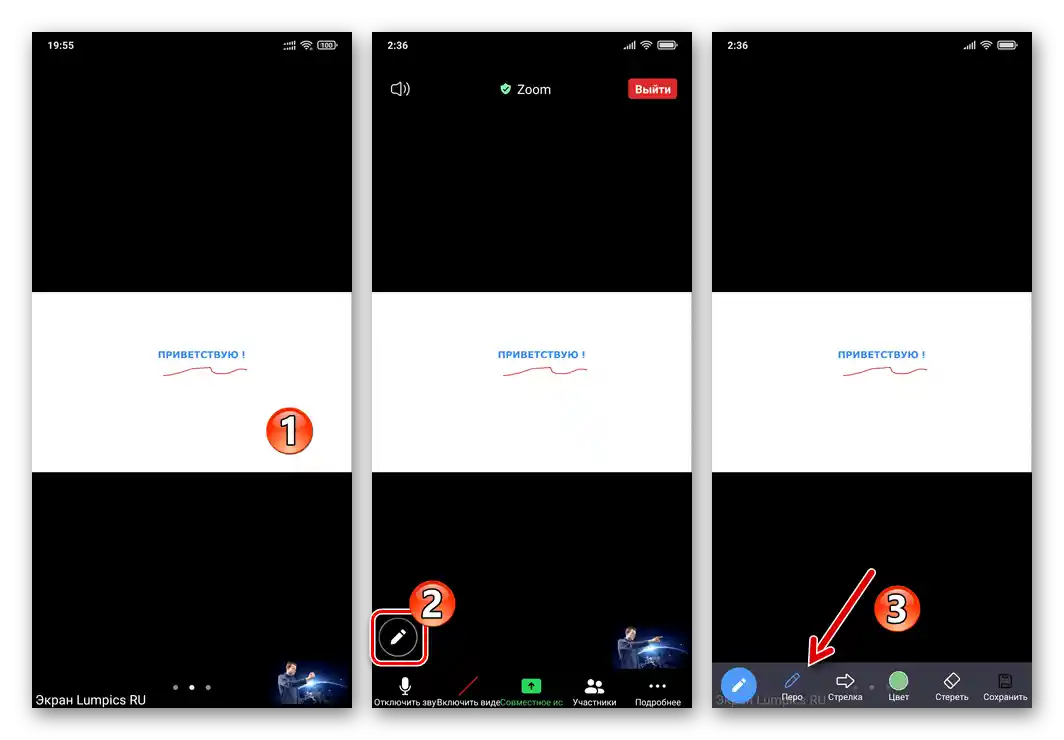
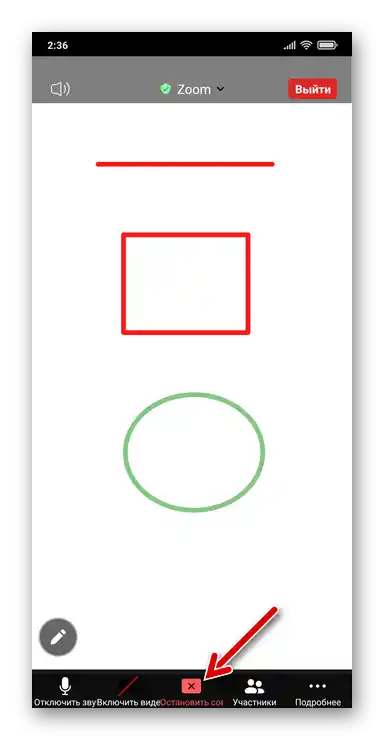
Način 2: Dijeljenje ekrana
Osim gore opisanog stvaranja slika na "praznom listu", putem Zooma za Android moguće je crtati kao da se preklapa s dijeljenim ekranom aplikacije na vlastitom uređaju i istovremeno prenositi nastalu sliku u konferenciju.
- Pokrenite prikaz onoga što se događa na vašem mobilnom uređaju drugim korisnicima koristeći Zoomovu funkciju pod nazivom "Dijeljenje ekrana".
Više informacija: Dijeljenje ekrana svog uređaja u Zoomu za Android
- Nakon što postignete prikaz slike na ekranu uređaja na kojoj ćete crtati, pozovite upravljačku ploču dijeljenja i dodirnite "Komentar".
- Kao rezultat, na dnu ekrana prikazat će se blok s alatima za rješavanje razmatrane zadaće:
- Odaberite nijansu i debljinu budućih linija crteža u izborniku koji se otvara pritiskom na tipku "Boja".
- Za izravno crtanje preko ekrana u Zoomu dostupna su samo dva alata: "Pero" — stvaraju se linije unaprijed odabrane boje i debljine,
![Zoom za Android crtanje preko prikazanog ekrana na konferenciji - alat Pero]()
i "Osvjetljenje" — nanose se poluprozirni potezi.
- Da biste izbrisali posljednji stvoreni "Perom" ili "Osvjetljenjem" objekat s crteža, pritisnite "Poništi", a da biste vratili izbrisano — "Ponovi".
- Za uklanjanje svih nacrtanih elemenata tijekom prijenosa onoga što se događa na uređaju, dodirnite "Očisti".
![Zoom za Android odabir boje i debljine linija stvorenog na demonstraciji ekrana crteža]()
![Zoom za Android je alat za osvjetljavanje u načinu crtanja preko prikazanog ekrana uređaja na konferenciji]()
![Zoom za Android, gumbi Odustani i Ponovi na ploči za crtanje na prikazanom ekranu uređaja]()
![Zoom za Android uklanjanje crteža stvorenih u načinu prikazivanja ekrana]()
- Kako biste završili postupak crtanja i pozvali upravljačku ploču dijeljenja ekrana, dodirnite "Isključi komentar", a za prekid prijenosa onoga što se događa na svom uređaju — "Prekini zajedničko korištenje".
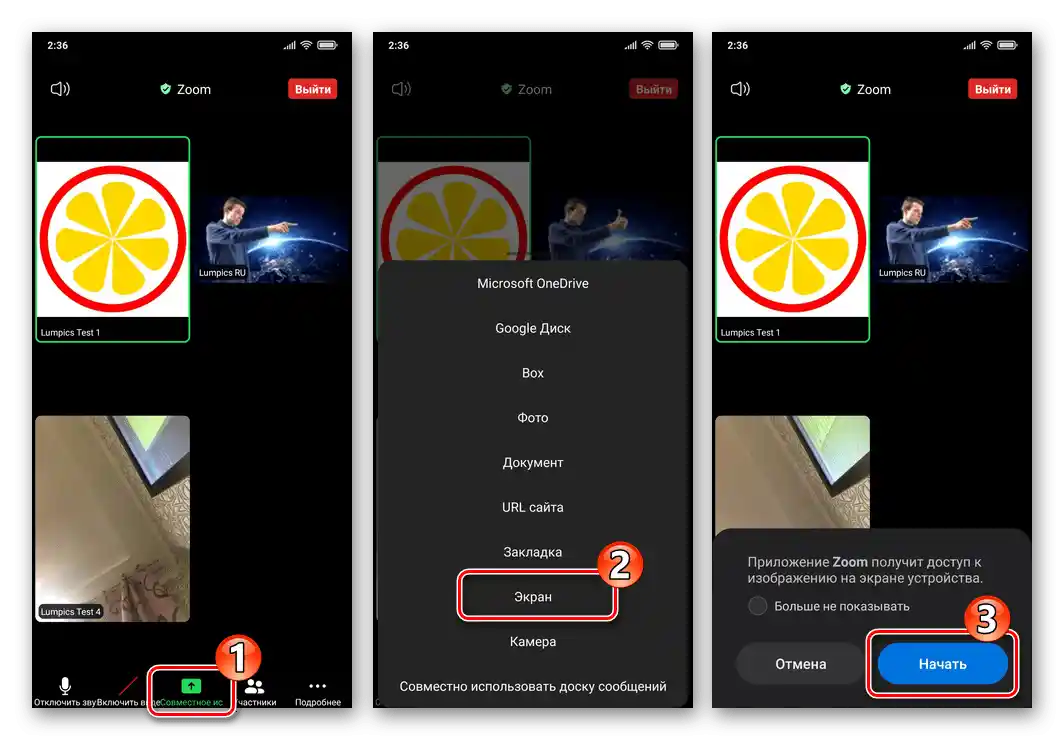
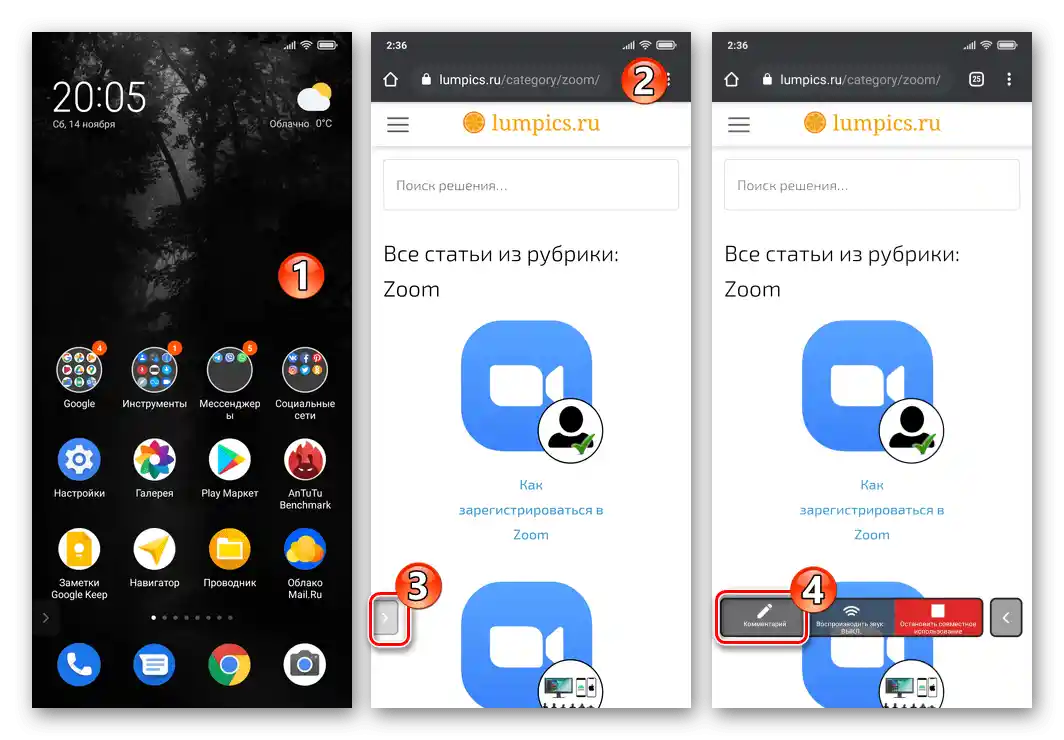
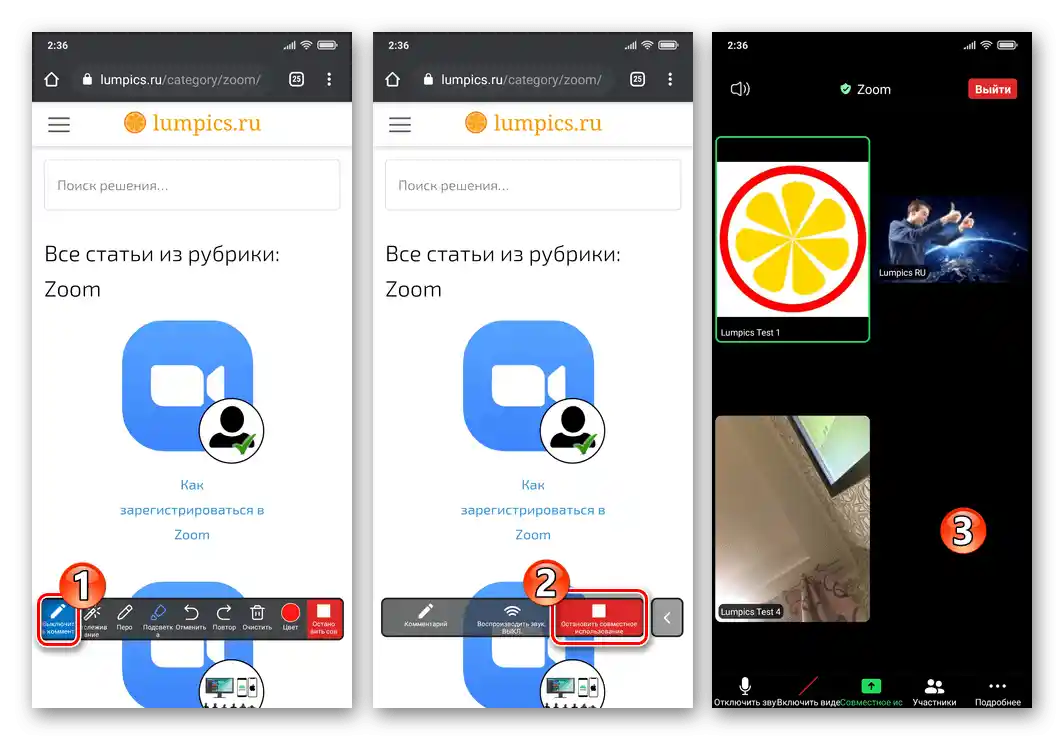
Način 3: Fotografije, dokumenti, web-stranice
Osim gore opisanog, kao "podloga" za dijeljeni crtež u Zoomu, možete koristiti bilo koje dostupne slike i PDF dokumente s vašeg mobilnog uređaja, kao i sadržaj web stranica.
- Pritisnite "Zajedničko korištenje" u upravljačkoj ploči emitiranja u konferenciji.
- Zatim, iz prikazanog izbornika, ovisno o vrsti informacija koje učitavate u aplikaciju:
- Otvorite datoteku.Za to pritisnite stavku iz izbornika "Fotografija" u slučaju slika ili "Dokument", ako planirate prikazivati PDF. Idite u pohranu i na putu gdje se nalazi datoteka za prikaz, dodirnite njezino ime.
- Za prijelaz na prikazivanje sadržaja web stranica u Zoomu i zatim crtanje preko njega, dodirnite "URL web stranice". Unesite adresu web resursa u polje otvorenog prozora, pritisnite "Dijeljenje".
![Zoom za Android Učitavanje fotografija ili PDF-dokumenata u aplikaciju s ciljem prikazivanja drugim korisnicima]()
![Zoom za Android prelazak na prikaz web-stranice u konferenciji]()
- Nakon pripreme osnove crteža, dodirnite okruglu tipku "Olovka" dolje lijevo. Kao rezultat toga, bit će dostupna alatna traka s alatima pomoću kojih možete nanositi crtež preko prikazanog objekta na konferenciji.
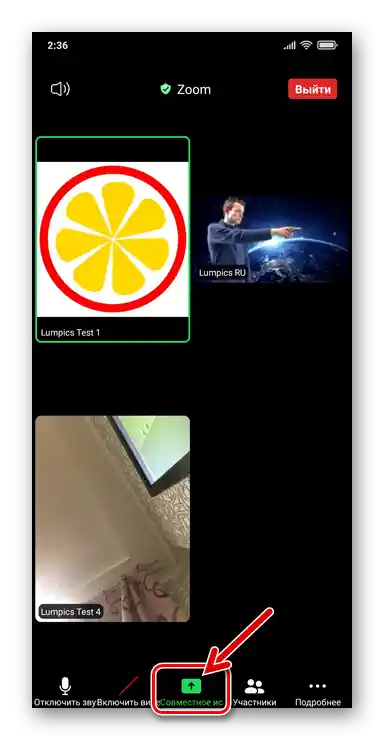
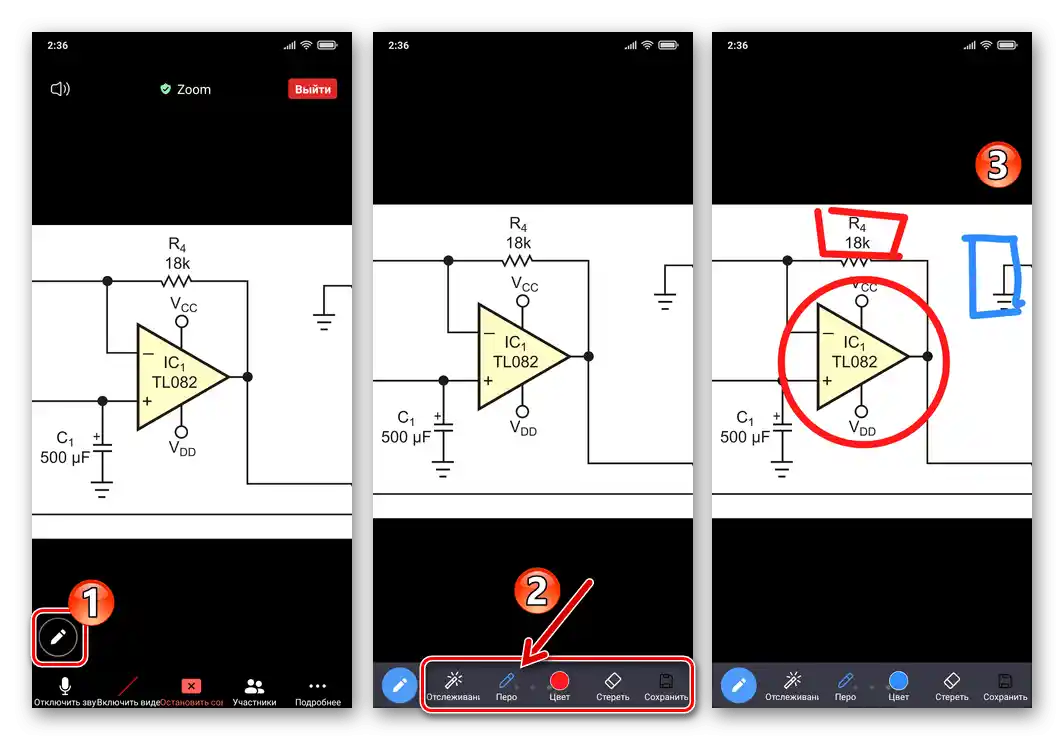
Postavke pristupa
U nekim situacijama potrebno je onemogućiti pristup sudionicima konferencije za crtanje na vašim "Oglasnim pločama" ili drugim prikazanim slikama tijekom sesije.To se ostvaruje na sljedeći način:
- Pokrenite prijenos, u okviru kojeg možete crtati, pritisnite "Više informacija" na alatnoj traci dolje, odaberite "Postavke konferencije" u otvorenom izborniku.
- Deaktivirajte opciju "Ostaviti komentar" u otvorenom popisu, a zatim se vratite na prijenos dodirom na "Zatvori" u gornjem lijevom kutu.
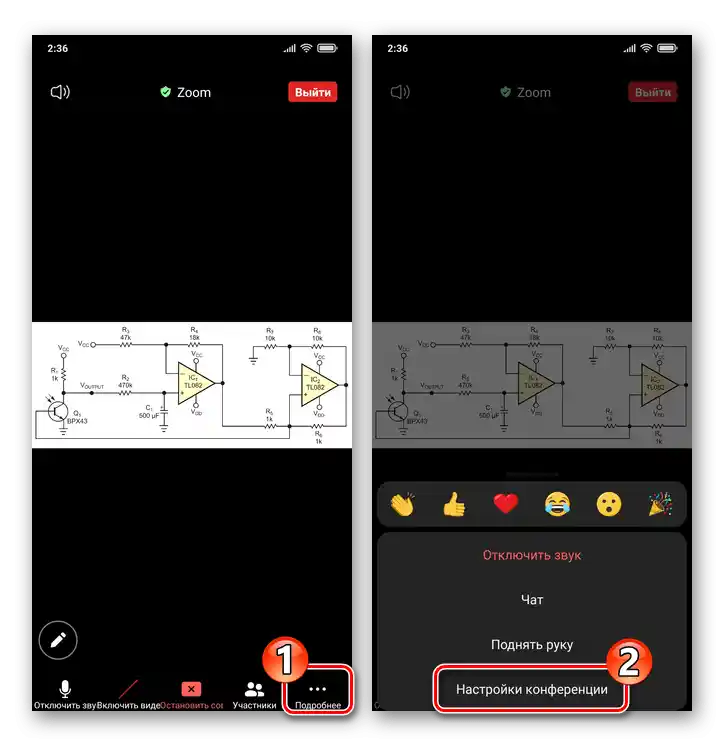
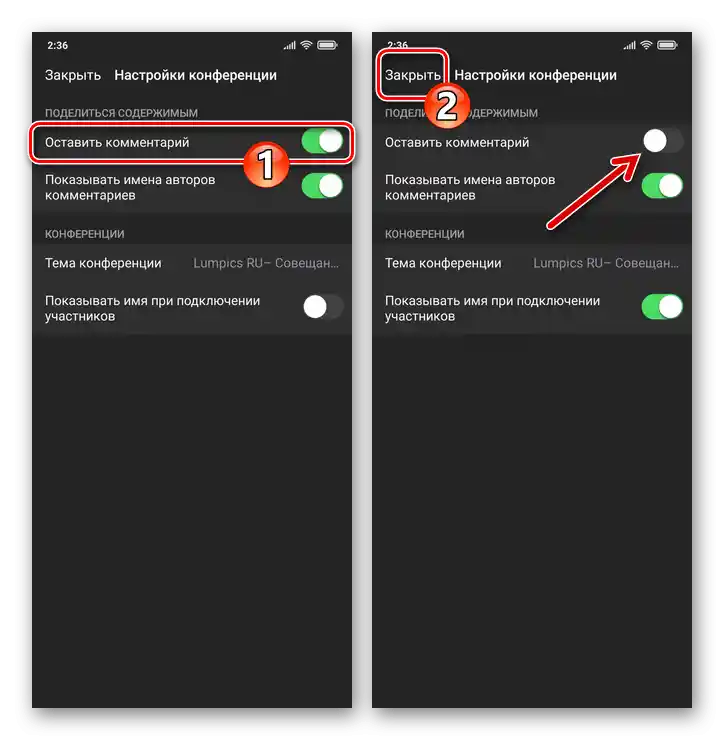
Opcija 3: iOS
Kao pozadine za crteže koje stvarate putem Zoom-a za iPhone, a koje se prikazuju drugim sudionicima konferencije, mogu poslužiti "tuđe" oglasne ploče i ekrani uređaja koje prikazuju drugi korisnici; fotografije i PDF-dokumenti iz memorije uređaja i oblaka; sadržaj web-stranica.
Način 1: Fotografije, dokumenti, web-stranice
Funkcija dostupna u Zoom-u za iOS "Dijeli" (analogna "Zajedničkom korištenju" u drugim verzijama klijenta) omogućava učitavanje datoteka različitih tipova u program i otvaranje web-stranica, a zatim korištenje navedenog kao osnovu za crteže koje prikazujete drugim korisnicima.
- Prijavite se na postojeću konferenciju ili inicirajte stvaranje nove sesije veze.Pritisnite "Podijeli" na traci koja se nalazi na dnu ekrana.
- U prikazanom izborniku, ovisno o vrsti podataka koje učitavate u program Zoom:
- Da biste učitali sliku u Zoom, pritisnite "Fotografije". Zatim pronađite miniaturu ciljne slike u "Galeriji" na iPhoneu, dodirnite područje koje ona zauzima i pritisnite "Gotovo" u donjem desnom kutu.
- Kako biste koristili unaprijed pohranjeni PDF dokument u Zoomu, otvorite jedno od dostupnih udaljenih spremišta u programu, idite do lokacije datoteke i dodirnite njezino ime.
- Kako biste započeli demonstraciju nekog web-resursa na konferenciji i zatim crtali preko njegovog sadržaja, pritisnite "URL stranice". Zatim unesite adresu stranice u polje otvorenog prozora, dodirnite "Zajedničko korištenje".
![Zoom za iPhone učitavanje fotografija iz memorije uređaja u program za prikazivanje drugim korisnicima]()
![Zoom za iPhone preuzimanje PDF-dokumenta iz oblaka u program za prikazivanje drugim korisnicima]()
![Zoom za iPhone pokreće prikaz sadržaja web stranice u aplikaciji]()
- Nakon prikazivanja podloge i kada ste spremni za stvaranje crteža na njoj, pritisnite kružnu tipku "Olovka" koja se nalazi dolje lijevo.
- Pomoću prikazane trake alata za crtanje:
- Otvorite izbornik pritiskom na gumb "Boja" i odredite debljinu i boju linija koje ćete kasnije stvarati.
- Dodirnite "Pero" za crtanje običnih linija,
![Zoom za iPhone crtanje u programu pomoću alata Pero]()
ili "Osvjetljenje" — poluprozirne.
- Oblikujte sliku pomicanjem prsta po ekranu iPhonea u području koje zauzima slika-podloga.Da biste izbrisali određeni objekt, dodirnite "gumicu" "Gumica" i zatim dodirnite dio crteža koji želite ukloniti.
![Zoom za iPhone izbor boje i debljine linija koje se stvaraju preko prikaza datoteka crteža]()
![Zoom za iPhone crtanje pomoću alata Isticanje]()
![Zoom za iPhone korištenje gumice pri crtanju preko demonstracije]()
- Za zatvaranje panela za crtanje pritisnite gumb "Olovka" koji se nalazi najlijevo. Da biste prekinuli demonstraciju objekta koji je uključen u program, dodirnite crvenu tipku s križićem u donjem dijelu kontrolne trake konferencije.
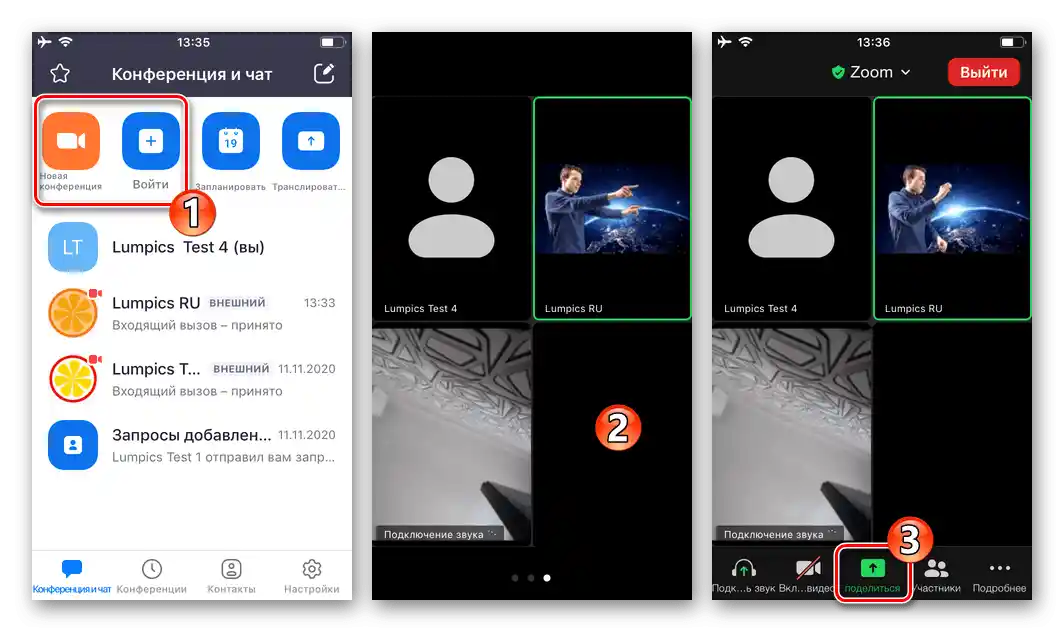
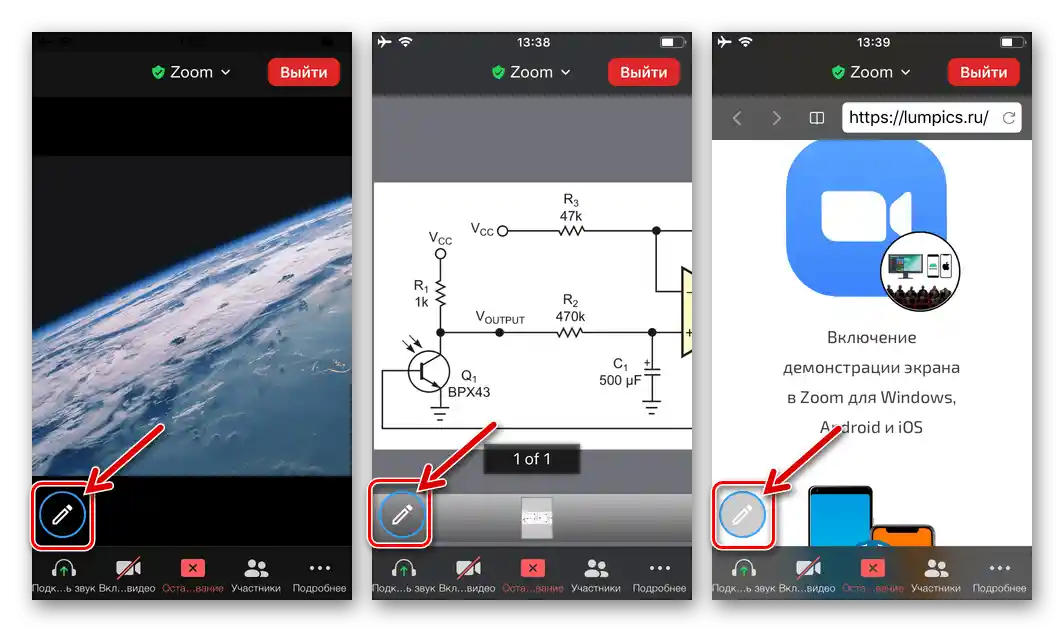
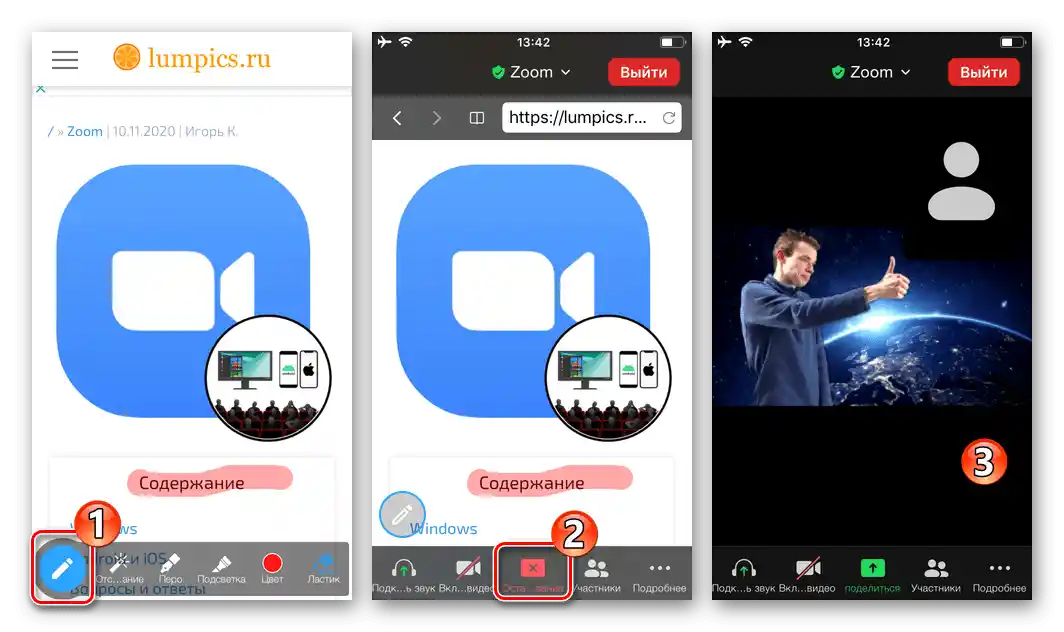
Način 2: Oglasi i ekrani uređaja
Iz određenih razloga, pozivanje vlastite "Oglasa", kao i mogućnost crtanja na ekranu svog iPhonea koji se prikazuje korisnicima Zooma u iOS verziji programa, nije predviđena. Ipak, možete stvarati slike na objektima tog tipa koje prikazuju drugi sudionici konferencije.
- Kada se u konferenciji prikaže "Oglas" koji je stvorio drugi sudionik sesije ili njegov ekran, dodirnite područje s tom slikom. Da biste prešli na crtanje, pritisnite okrugli gumb "Olovka" ispod slike oglasa ili ekrana s lijeve strane.
- Kao rezultat toga, otvorit će se panel za crtanje — koristite alate koji su predstavljeni u njemu na načine opisane u točki br. 4 iz prethodnih uputstava u ovom članku.
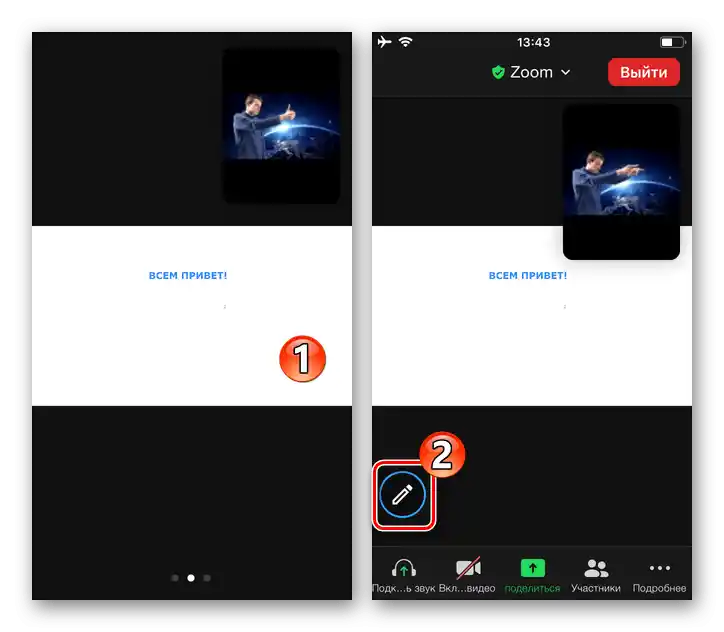
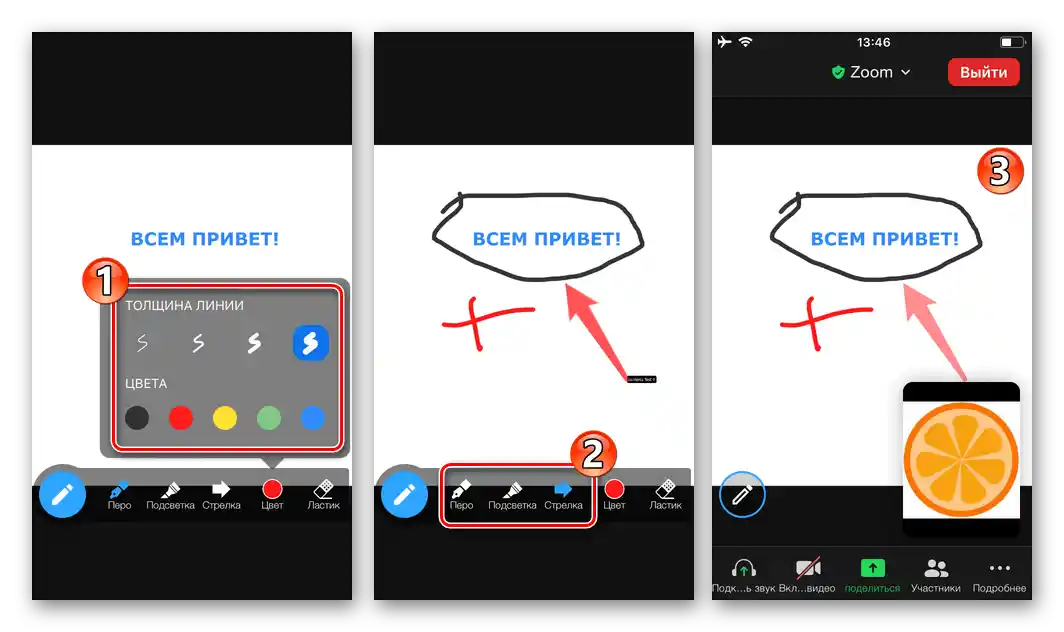
Postavke pristupa
Da biste zabranili ili dopustili drugim sudionicima komentiranje objekata koje prikazujete putem Zooma za iOS crtajući po njima, učinite sljedeće:
- Pokrenite prijenos bilo kojeg objekta. Sakrijte panel za crtanje ako se prikazuje. Pritisnite "Više" u donjem desnom kutu, odaberite "Postavke konferencije" u otvorenom izborniku.
- Dodirnite opciju "Ostaviti komentar" u prikazanom popisu, postavite odgovarajući prekidač u odgovarajući položaj: "Isključeno" — crtati možete samo vi, "Uključeno" — dodavati grafičke oznake mogu svi korisnici. Da biste se vratili u konferenciju, dodirnite "Gotovo" u gornjem desnom kutu.